Черный экран при загрузке Windows 7,10
Если, включив компьютер, вы наблюдаете черный экран, с вашей системой не все в порядке. Сегодня разберемся, как исправить подобную проблему.
Черный экран при загрузке Windows 7,10
Почему это произошло?
Подобная неисправность довольно распространена, поэтому причин у нее довольно много. От повреждения структуры файлов на жестком диске до сбоя активации Windows. Определить, в чем именно дело, можно по нескольким внешним показателям.
- экран монитора полностью гаснет после загрузки;
- на горящем черном экране ничего не отображается;
- на экране видны какие-то надписи по углам, и дальше них загрузка не идет.
Рассмотрим каждый случай подробнее.
Экран полностью гаснет
После включения компьютера вы видите пост-коды БИОСа, анимацию загрузки и входа в систему… А затем все гаснет. Монитор полностью отключается, выдав сообщение «Переход в режим ожидания».
Монитор полностью отключается, выдав сообщение «Переход в режим ожидания»
Проблемы с драйверами видеокарты
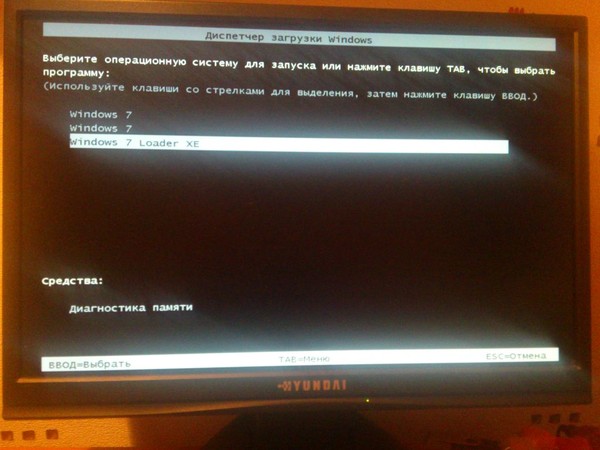 После загрузки, когда система переключает видео со встроенного драйвера на неисправный установленный, видеокарта закономерно перестает работать.
После загрузки, когда система переключает видео со встроенного драйвера на неисправный установленный, видеокарта закономерно перестает работать.Для исправления попробуем переустановить драйвер. Чтобы запретить системе переключаться со встроенного драйвера, нужно загрузиться в «Безопасном режиме». Так мы получим доступ к интерфейсу.
- Включите компьютер. После прохождения пост-кодов и картинки материнской платы, но до появления загрузочной анимации системы нажимайте F8.
- Дождитесь появления меню с вариантами загрузки Windows. В появившемся меню выберите «Save Mode». Подтвердите свое решение, нажав Enter.
Меню с вариантами загрузки Windows
- По экрану побегут строки, которые обычно скрыты за анимацией.
- Ждите появления рабочего стола, который тоже будет выглядеть не так, как обычно.
Рабочий стол в «Безопасном режиме»
- На рабочем столе или в меню «Пуск» найдите значок «Компьютер».
 Щелкните по нему правой кнопкой, чтобы показать меню. В нем воспользуйтесь пунктом «Управление».
Щелкните по нему правой кнопкой, чтобы показать меню. В нем воспользуйтесь пунктом «Управление». - В открывшейся консоли, слева, найдите заголовок оснастки «Диспетчер устройств». Выбранная оснастка сразу же отобразится справа.
Кликаем на «Диспетчер устройств»
- Среди всех устройств, установленных на компьютере, нам нужно выбрать видеокарту. Раскрываем подменю «Видеоадаптеры», щелкнув на плюсик рядом с заголовком.
Раскрываем подменю «Видеоадаптеры»
- В этом списке найдите пункт с названием вашего видеоадаптера. Щелкнув правой кнопкой, вызовите его контекстное меню. Нажмите «Свойства» и дождитесь отображения окна настройки.
Щелкаем правой кнопкой мыши, вызываем его контекстное меню, и нажимаем «Свойства»
- Перейдите в раздел «Драйвер», выбрав одноименную закладку в верхней части диалогового окна. Затем щелкните левой кнопкой мыши по надписи «Удалить» внизу.
В разделе «Драйверы» щелкаем левой кнопкой мыши по надписи «Удалить»
- Подтвердите свои действия, нажав «ОК».

Нажимаем «ОК»
Теперь вы можете перезагрузить компьютер в обычном режиме, хоть и без установленного драйвера видеокарты.
- Теперь нужно установить новую версию драйвера. Вновь зайдите в «Диспетчер устройств», так, как это описано в пунктах 5-7. Щелкните по надписи «Стандартный VGA графический адаптер» правой кнопкой мыши и выберите «Обновить драйвер».
- Нажмите «Автоматический поиск обновленных драйверов».
Нажимаем «Автоматический поиск обновленных драйверов»
- Система проверит компьютер на наличие файла драйвера, а затем скачает совместимую версию с серверов обновления. Дождитесь сообщения об успешном обновлении драйверов, затем перезагрузите компьютер. Готово!
Дожидаемся сообщения об успешном обновлении драйверов и перезагружаем компьютер
Экран горит, но не отображает информации
Компьютер загружается в обычном режиме, однако после анимации загрузки вся информация с экрана пропадает, а монитор не выключается.
Поражение компьютера вирусами
Запуску системы могут препятствовать вирусы, которые запускаются раньше, чем системная графическая оболочка. Ни встроенная защита системы, ни установленный антивирус здесь уже не помогут — проблему нужно решать из изолированной среды. Итак, попробуем удалить вирус.
- Воспользуемся стандартным решением от корпорации Майкрософт — загрузочным диском на базе их собственного антивируса Security Essentials.
- Для скачивания образа и создания диска рекомендуется воспользоваться другим исправным компьютером. Итак, зайдите в поисковую систему и запросите «скачать Windows Defender Offline». В выдаче выберите первую ссылку, которая ведет на официальный сайт Microsoft.
- Откроется страница с инструкцией по использованию программы. На всякий случай прочитайте текст, затем прокрутите страницу вниз и найдите ссылки для скачивания. Нажмите «Скачать 32/64-разрядную версию». Нужно указать разрядность того компьютера, где происходит создание диска!
Выбираем систему для скачивания
- Запустите загруженный файл с правами администратора, щелкнув по нему правой кнопкой и выбрав нужный пункт в контекстном меню.

- Вставьте в порт пустую флешку и нажмите «Далее».
Вставляем в порт пустую флешку и нажимаем «Далее»
- Примите условия Лицензионного соглашения.
- Выберите пункт «На USB-устройство флеш-памяти, не защищенное паролем». Конечно, вы можете создать и загрузочный диск, но в данной инструкции мы рассмотрим вариант с флешкой.
Выбираем пункт «На USB-устройство флеш-памяти, не защищенное паролем»
- Программа предупредит вас, что с носителя будет удалена вся информация. Подтвердите свое согласие, нажав «Далее».
Нажимаем «Далее»
- Дождитесь окончания операции создания загрузочного носителя. Это может занять несколько минут.
- Дождитесь сообщения об успешном создании носителя.
Ждём сообщения об успешном создании носителя
- Когда загрузочное устройство будет готово, вытащите его из компьютера и вставьте в зараженный.
 Включите его.
Включите его. - Дождитесь отображения загрузочной картинки материнской платы. На ней должна быть информация, с помощью какой кнопки запускается БИОС. Например, в случае плат Asus это del. Нажмите указанную кнопку.
Нажимаем кнопку на клавиатуре Delete
- Оказавшись в БИОСе, найдите вкладку или раздел «Boot».
- Перейдите в нее и нажмите Enter, выбрав строку «Hard Disk Drives».
Выбираем строку «Hard Disk Drives»
- Отобразится приоритет загрузки. Флешка тоже считается жестким диском, поэтому, нажав Enter на первой строке, в появившемся меню выбираем ее. На второе место автоматически ставится жесткий диск.
Выставляем USB-устройство на первое место
- Выйти в главное меню можно, нажав Esc.
- На вкладке «Exit» нас интересует пункт «Exit & Save Changes», который сохранит сделанные изменения. После того, как выбрали этот пункт, подтвердите свое решение, нажав «ОК».
На вкладке «Exit» жмём «Exit & Save Changes» и подтверждаем «ОК»
Примечание! Пример, взятый здесь — AMI Bios, установленный на плате ASUS.
 У вас картинка может отличаться, но логика везде одинакова. Ориентируйтесь по названиям разделов. После окончания операции не забудьте вернуть всем параметрам предыдущие значения!
У вас картинка может отличаться, но логика везде одинакова. Ориентируйтесь по названиям разделов. После окончания операции не забудьте вернуть всем параметрам предыдущие значения! - Компьютер наконец загрузится с нашей только что созданной флешки. Антивирус сначала подгрузит собственные файлы.
Производится загрузка Windows
- Загрузится графика. Подождите несколько минут до окончания полной загрузки.
Ждём окончания полной загрузки
- После загрузки программа автоматически запустит быстрое сканирование и уничтожит все найденные вирусы. Дождитесь окончания операции.
- После того, как отроется главное окно программы, переставьте указатель сканирования из «Quick» в «Full» и нажмите «Scan Now». Вновь начнется сканирование, только на этот раз оно будет максимально полным.
Переставляем указатель сканирования из «Quick» в «Full» и нажимаем «Scan Now»
- После окончания всех операций, просто закройте окно для выхода.
 Программа попросит вас подтвердить намерения, соглашайтесь, нажав «Yes».
Программа попросит вас подтвердить намерения, соглашайтесь, нажав «Yes».
Компьютер перезагрузится. Вытащите флешку и дождитесь запуска операционной системы. Готово!
На черном экране отображаются надписи по углам
Если после загрузки вы видите на черном фоне надписи по углам, например, версию системы и номер сборки, вероятнее всего, система не запускается из-за сбоя в системе активации. В некоторых случаях она может даже уведомить вас об этом, написав «Ваша версия Windows не является подлинной». Так или иначе, нужно восстановить активацию. Приступим.
- Проблемы активации не затрагивают «Безопасный режим». Чтобы зайти туда, воспользуйтесь пунктами 2 — 4 первой инструкции в этой статье.
- Пока система загружается, нужно скачать активатор. Для этого вам понадобится рабочий компьютер с интернетом и флешка.
- Для начала откройте браузер и задайте в поисковую систему запрос «скачать Windows Loader by DAZ». Будьте осторожны, выбирая сайт: вместо активатора легко можно скачать вирус.
 Рекомендуется выбирать первый результат в выдаче, так как популярный сайт с меньшей вероятностью подсунет вам вирус.
Рекомендуется выбирать первый результат в выдаче, так как популярный сайт с меньшей вероятностью подсунет вам вирус.Переходим на сайт указанный в запросе
- Переместите скачанный файл на флешку и вернитесь к поврежденному компьютеру.
- Если система уже загрузилась, вставьте в компьютер флешку. Откройте ее, дважды щелкнув по значку в окне «Компьютер».
Открываем флешку на компьютере
- Перейдите в папку с активатором и запустите исполняемый файл «Windows Loader» все тем же двойным щелчком.
Запускаем исполняемый файл «Windows Loader»
- В открывшемся окне вы должны увидеть статус «In Safe Mode». Нажмите кнопку «Install», расположенную под этой надписью.
Нажимаем кнопку «Install»
- Программа выполнит свою работу. После завершения операции вам будет предложено перезапустить компьютер, но вы должны отказаться от этого, нажав «Close». Программа закроется.
Отказываемся от перезапуска ОС, нажимаем «Close»
- Теперь нужно удалить обновление, запрашивающее сведения активации с серверов Майкрософт.
 Если не сделать этого, вы столкнетесь с той же проблемой примерно через 180 дней.
Если не сделать этого, вы столкнетесь с той же проблемой примерно через 180 дней. - Перейдите в «Панель управления», щелкнув мышью по одноименному значку в меню «Пуск» или на рабочем столе.
Переходим в «Панель управления» через меню «Пуск»
- Таким же образом перейдите в раздел «Программы и компоненты».
Переходим в раздел «Программы и компоненты»
- В появившейся консоли слева найдите пункт «Просмотр установленных обновлений». Щелкните по нему.
Переходим в пункт «Просмотр установленных обновлений»
Примечание! На этом компьютере нужное нам обновление не установлено. Чтобы сделать все так, как нужно, в дальнейшем повторяйте действия, описанные здесь, но вместо КВ25344111 на скриншотах используйте КВ970133.
- Список установленных программ сменится на список обновлений. Найдите здесь нужное обновление и выделите его, однократно щелкнув по нему левой кнопкой мыши.
Выбираем обновление и выделяем его, однократно щелкнув по нему левой кнопкой мыши
- В верхней панели инструментов появится кнопка «Удалить».
 Нажмите ее.
Нажмите ее.Нажимаем «Удалить»
- Подтвердите свои действия, нажав «Да». Тем самым вы согласитесь на удаление выбранной позиции.
Нажимаем «Да»
- После окончания операции вы не увидите в списке опасного обновления.
Обновление удалено
- Перезагрузите компьютер в обычном режиме, выбрав пункт «Перезагрузка» в меню «Пуск».
Перезагружаем компьютер
Готово! Вы загрузились в активированную систему без проблем в виде черного экрана.
Видео — Черный экран при включении в Windows 10
Понравилась статья?
Сохраните, чтобы не потерять!
Черный экран при загрузке Windows 7: почему компьютер не включается
Не хочется быть банальным, но так называемая «проблема черного экрана» при загрузке операционной системы после включения компьютера — одна из наиболее распространенных проблем, с которыми сталкиваются обладатели как настольных компьютеров, так и ноутбуков.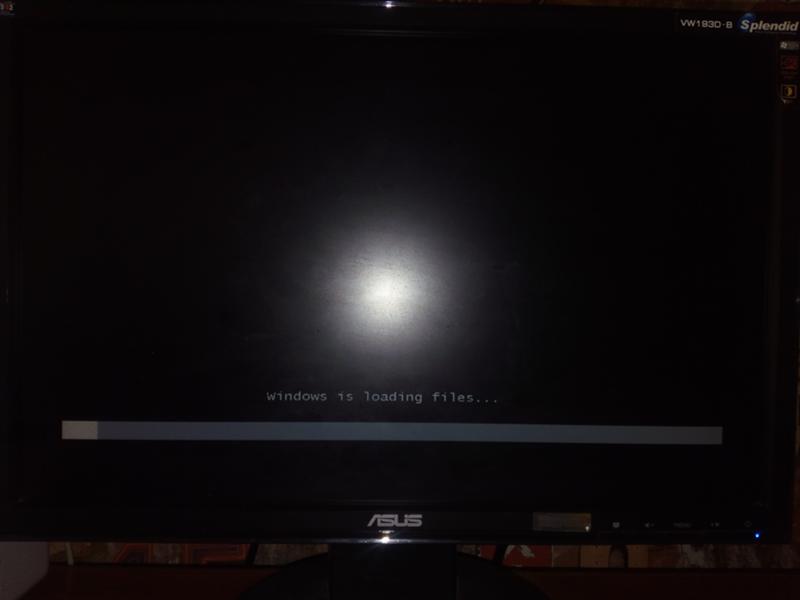 Операционная система, которая не загружается или модель жесткого диска не имеют особого значения при диагностике проблемы. О том, как убрать черный экран при загрузке Windows 7, Windows 10 на компьютере и ноутбуке, причинах сбоя мы расскажем далее.
Операционная система, которая не загружается или модель жесткого диска не имеют особого значения при диагностике проблемы. О том, как убрать черный экран при загрузке Windows 7, Windows 10 на компьютере и ноутбуке, причинах сбоя мы расскажем далее.
Данное руководство будет дополняться, так что не стесняйтесь задавать вопросы, я по мере сил буду уточнять технические моменты и решать ваши проблемы с черным экраном.
Содержание:
- Исправляем причину через безопасный режим
- Проблема с дисплеем или комплектующими
- Конфликты между видеодрайвером и системой
- Программы блокируют загрузку Windows
- Откатываемся к предыдущему состоянию ОС
- Загрузка через LiveCD и диагностика проблем
- Черный экран при переустановке ОС
- Вирусы повредили загрузочные или системные файлы
- Переустановка Windows с загрузочной usb-флешки
- Поломка HDD
- Часто задаваемые вопросы
- Ответы на вопросы читателей
Наиболее вероятные причины черного экрана при загрузке
Вначале необходимо перечислить наиболее встречающиеся проблемы, которые вызывают черный экран, после которого не происходит загрузка операционной системы (другими словами, при включении компьютера черный экран). В редких случаях, после загрузки пользователь видит не только черный экран, но и курсор. Причины:
В редких случаях, после загрузки пользователь видит не только черный экран, но и курсор. Причины:
- Конфликт операционной системы, ввиду чего она не может нормально загрузить графическую среду.
- Проблема видеодрайвера (несовместимость с текущей операционной системой: например, Windows 10 или Windows 7, вплоть до XP)
- Вышел из строя жесткий диск на компьютере или ноутбуке
- ОС Windows вышла из строя и не загружается корректно (не в безопасном режиме)
- Другие аппаратные проблемы или системные конфликты
- Windows не может выйти из состояния сна
Запуск Windows в безопасном режиме на компьютере
Одна из наиболее вероятных причин, почему не загружается Виндовс или другая операционная система — системный конфликт, из-за которого ОС не может корректно работать после включения ПК. Это может быть вызвано, например, тем, что пользователь установит несовместимую программу или драйверы, которые конфликтуют с Windows, и при включении ноутбука / ПК конфликт даст о себе знать с неприятной стороны — в виде черного экрана. Как же его убрать?
Как же его убрать?
К счастью, разработчики Windows предусмотрели возможность безопасного режима входа в операционную систему, который предназначен именно для устранения различных проблем совместимости. Войдя в безопасный режим, вы сможете убрать все неполадки на компьютере, решить конфликты, чтобы затем загрузить ОС Windows в штатном режиме.
Как войти в безопасный режим
Итак, для входа в безопасный режим на компьютере:
- Извлеките из компьютера все носители и устройства, которые могут повлиять на загрузку Windows (флешки, диски и прочие)
- Перезагрузите или включите компьютер, в зависимости от его текущего состояния.
- Для входа в безопасный режим, во время загрузки удерживайте клавишу F8. Если на ПК (ноутбуке или десктоп-варианте) имеется несколько операционных систем, тогда выберите соответствующую из списка и затем снова зажмите F8 для перехода к безопасному режиму загрузки Windows.
Далее, в параметрах загрузки в безопасном режиме вы можете выбрать один из пунктов и решить проблемы возникновения черного экрана на ноутбуке или настольном компе.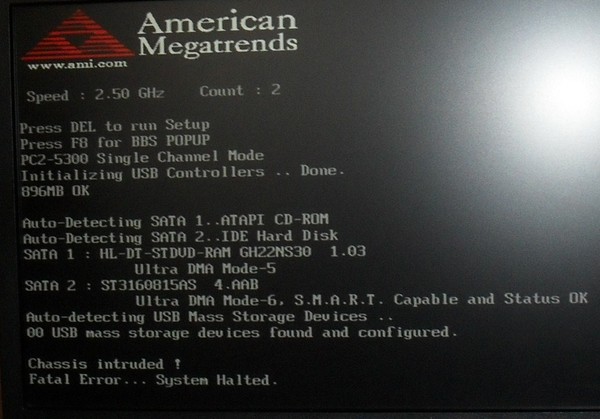
Проблемы с монитором или комплектующими
Причина черного экрана может лежать на поверхности: не работает монитор. Это может быть связано с тем, что пропал контакт между монитором и видеокартой или же кабель питания повредился/не включен в розетку. Поэтому обязательно проверьте соединение.
Что касается ноутбука, то маловероятно, что матрица «отвалилась» от системной платы. Чтобы вывести ее из строя, нужны веские причины: например, механическое воздействие на дисплей. При этом вы увидите, что на экране присутствуют явные повреждения: царапины, битые пиксели и проч.
Кроме монитора, советуем исследовать системный блок. Проверьте, закреплена ли видеокарта в соответствующем гнезде материнской платы, идет ли подача напряжения на все компоненты ПК. Делать это нужно только при наличии умений сборки/разборки компьютера/ноутбука.
Решение конфликтов с видеодрайвером, если не запускается компьютер, отображается черный экран
Пример подобной проблемы:
Устанавливал Windows 7, 10, восстанавливал до заводских настроек (родной образ винды).
Но ничего не помогает. Проще говоря, при Windows 10 первое включение все гуд и все хорошо, но как драйвера становятся на видео карту (intel hd3000 и radeon 7600), происходит мерцание и чёрный экран, после чего восстановление и безопасный режим не работают. То есть, Windows 10 умирает, после установки драйверов черный экран.
Если вы считаете, что проблема черного экрана может быть связана с конфликтом драйверов видеокарты на компьютере или ноутбуке, то:
- В меню безопасной загрузки выбирайте пункт «Включить видеорежим с низким разрешением».
- После успешного входа в аккаунт операционной системы через диспетчер устройств или Панель управления удалите конфликтующий видеодрайвер ATI / NVIDIA.
- Перезагрузите компьютер
- Возможен конфликт драйверов материнской платы и видеокарты. Вам нужно попробовать различные комбинации драйверов. Чтобы каждый раз не переустанавливать Windows при экспериментах, создайте точку восстановления и при появлении черного экрана откатывайтесь к прежней контрольной точке восстановления.

- Если ОС загружается в штатном режиме корректно (появляется Рабочий стол и курсор Windows), значит, проблема черного экрана действительно связана с некорректными поведением после установки драйверов. Зайдите на сайт производителя видеокарты и скачайте на жесткий диск последнюю версию, попробуйте обновить драйвера еще раз.
- Если же черный экран продолжает появляться, попробуйте другие варианты решения проблемы, изложенные в этом руководстве — например, удалите «вредные» программы.
Устраняем проблемы с драйверами
Удаляем программы, конфликтующие и блокирующие загрузку ОС при включении
У меня не запускается Windows 7. При включении компьютера, после слов «запуск виндовс» появляется черный экран и дальше комп не грузится. Курсора нет. Я перезагружаю компьютер, мне предоставляется выбор, как загрузить Windows, я выбираю обычный режим — и все включается, иногда нужно перезагрузить несколько раз. Нормально он не включается вообще, Ccleaner есть, пользуюсь, антивирус стоит Avast, никакие драйвера не обновляю.
В чем может состоять проблема?
В данном случае, последовательность действий при устранении проблемы будет примерно такой же, как и в вышеназванном случае. Единственное, что в безопасном режиме загрузки Windows нужно указать пункт «Включить безопасный режим». Далее, в этом режиме загрузки, нужно зайти в панель управления и в окне «Программы и компоненты» выполнить сортировку по дате установки приложений. Проанализируйте, что вы устанавливали в последнее время: возможно, именно конфликтные приложения являются причиной черного экрана и неадекватной загрузки ОС Windows с системного диска на компе. Одна из лучших программ для деинсталляции приложений — бесплатная утилита CCleaner.
Как удалить ненужные программы в CCleaner
Отключаем ненужные программы и сервисы из автозапуска Windows
Есть замечательная утилита msconfig, с ее помощью можно ускорить загрузку Windows. Хотя современные компьютеры загружают ОС быстро, оптимизация загрузки может убрать черный экран на несколько секунд.
- Пуск — Выполнить. В окошке вводим msconfig.
- Вкладка Службы — здесь можно отключить ненужные сервисы.
- Вкладка автозагрузка — для включения/отключения программ при загрузке.
В Windows 10 элементы автозагрузки можно отключить через диспетчер задач (вкладка Автозагрузка). В столбике состояние отображается статус приложения.
Используем точку восстановления для отката системы на компьютере и устранения проблем на компе
Случается так, что причину выхода ОС из строя выявить невозможно, удаление драйверов и программ, вызывающих конфликты, не помогает: все равно при загрузке компьютера черный экран появляется.
Что делать с проблемой? Переустанавливать операционную систему? Если ОС Windows все еще загружается при включение компьютера, то не спешите ее «хоронить». Мы советуем для начала попробовать выполнить откат ОС Windows до рабочего состояния, используя точку восстановления (сделать это можно, загрузившись в безопасном режиме).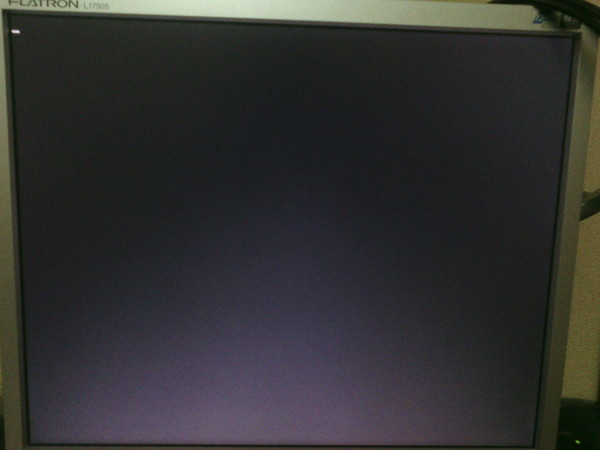 Более подробно о том, как откатить систему, читайте по ссылке.
Более подробно о том, как откатить систему, читайте по ссылке.
Используем загрузочный диск (Live CD) для исправления ошибок и диагностики черного экрана
При появлении черного экрана желательно проверить компьютер, операционную систему на вирусы. Сделать это можно при помощи «живого CD». Мы советуем воспользоваться загрузочным диском 4MRescueKit для входа в режим восстановления системы. Помимо собственно проверки на вирусы, livecd 4MRescueKit включает в себя модули восстановления данных, резервного копирования файлов и менеджер дисков наподобие PartitionMagic. Даже если это не поможет избавиться от черного экрана смерти, вы сможете как минимум подготовиться к переустановке операционной системы или продиагностировать работоспособность жесткого диска в данном режиме. Live CD устраняет проблемы вне зависимости от версии: это может быть и Windows, и Linux.
Загрузочный комплект 4MRescueKit помогает устранить программные ошибки на дискеЧерный экран на этапе переустановки Windows
У меня выскакивает черный экран и курсор, я Винду переустановил и все также я не могу её до конца переустановить.
После первой перезагрузки, в процессе установки, при загрузке виндовс черный экран и курсор.
Решение проблемы.
- Попробуйте использовать другой установочный диск или версию ОС Windows.
- Причина появления черного экрана и прерывания загрузки может быть как программной, так и аппаратной. Например, жесткий диск содержит bad-сектора или usb-флешка или диск, с которого производится установка Windows, поврежден.
- Попробуйте установить операционную систему на другой раздел жесткого диска.
Вирусы повредили системные файлы Windows
Многие компьютерные вирусы способны удалить или повредить важные системные файлы. В результате, после загрузки ОС Windows появляется черный экран, хотя курсор при этом может отображаться и реагировать на ваши движения. Не всегда удаление вирусов помогает решить проблему, но попытаться можно.
Как проверить жесткий диск на вирусы, если Windows не загружается? Нужен рабочий компьютер, к которому можно присоединить жесткий диск.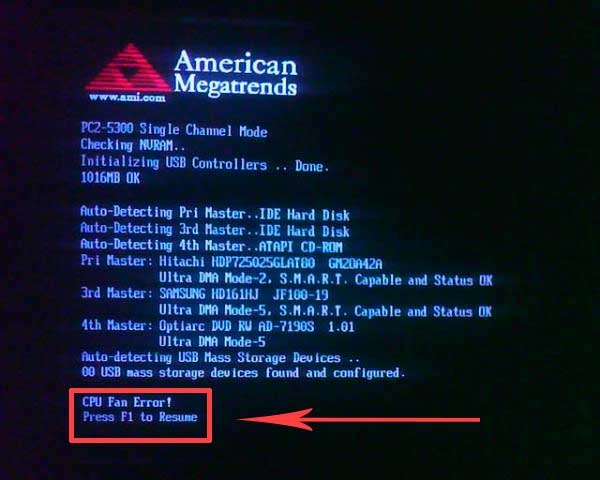 Загрузившись под Windows, установите бесплатный антивирус Dr Web CureIt. Утилита CureIt содержит актуальные вирусные базы.
Загрузившись под Windows, установите бесплатный антивирус Dr Web CureIt. Утилита CureIt содержит актуальные вирусные базы.
Видео инструкция:
Скачать лечащую утилиту Dr Web
Выберите жесткий диск для сканирования и запустите сканер.
Если после обнаружения вирусов черный экран при загрузке Windows появляется все равно, значит, нужно искать другие причины.
Записываем флешку для восстановления и переустанавливаем Windows
После обновления Виндовс 7 – чёрный экран в любом режиме: обычный, безопасный – без разницы. Попробовал восстановить Windows через установочный диск – безрезультатно.
Ответ. Установите Windows 7 с нуля или сразу поставьте Windows 10, тем самым убьете двух зайцев одновременно: обновитесь и решите проблему с черным экраном при загрузке Windows 7.
Один из самых кардинальных способов обхождения черного экрана при загрузке — заново установить стабильную операционную систему. Когда-то давно для решения подобных проблем многие из нас использовали установочный CD/DVD диск (см. выше). Уже после прихода Window 7 на рынок настольного ПК, потребность в дисководе понемногу уменьшалась, и сегодня самый удобный способ установки Windows — это создание загрузочной флешки и восстановление в режиме загрузки с usb-накопителя. В общем, читайте практическое руководство, как сделать загрузочную флешку windows 8.
Одна из лучших программ для записи Windows на флешку — Rufus. Утилита доступна на русском языке, она бесплатна и, как правило, записывает безотказные usb-флешки для установки Windows.
Скачать Rufus здесь
Самое страшное, что может случиться: жесткий диск вышел из строя
Наконец, один из самых пессимистичных исходов. Если вы видите черный экран и курсор при этом все еще виден, то жесткий диск работает. Если же ничего, кроме черного экрана нет, загрузка ОС не происходит — то вполне возможно, что комп не видит жесткий диск и, соответственно, Windows не загружается. По ссылке вы можете ознакомиться с руководствами, которые позволят вам диагностировать жесткий диск и выяснить: есть ли возможность произвести ремонт, восстановить данные, загрузив операционную систему или лучше сразу сходить в магазин и приобрести новый HDD для компьютера или ноутбука.
Если же ничего, кроме черного экрана нет, загрузка ОС не происходит — то вполне возможно, что комп не видит жесткий диск и, соответственно, Windows не загружается. По ссылке вы можете ознакомиться с руководствами, которые позволят вам диагностировать жесткий диск и выяснить: есть ли возможность произвести ремонт, восстановить данные, загрузив операционную систему или лучше сразу сходить в магазин и приобрести новый HDD для компьютера или ноутбука.
Ремонт жесткого диска
Резюме. В данном гайде я постарался вспомнить и собрать из Интернета максимально полный перечень проблем, из-за которых появляется черный экран на ПК. Версия ОС не имеет особого значения, Windows 8, «десятка» это или вообще устаревшая XP. Если ни один из методов не помог, что-то непонятно или у вас есть свои способы решить эту проблему — пожалуйста, задавайте вопросы и добавляйте свои идеи в комментариях.
Часто задаваемые вопросы
После ввода пароля bios нет значка загрузки Windows 7, монитор отключился (ушел в энергосберегающий режим), клавиша f8 не срабатывает.
- Попробуйте обнулить БИОС, достав батарейку из материнской платы.
- Энергосберегающий режим не будет работать сразу после старта компьютера, скорее проблема связана с одним из комплектующих. Проверьте соединение видеокарты с материнской платы, видеокарты с монитором и т. д.
- Если с биосом все в порядке, а Windows 7 не загружается, переустановите ОС. Судя по всему, это самый простой метод избавиться от черного экрана.
После смены на Windows 7 с 32bit на 64bit стал появляться черный экран. При подключении к телевизору всё работает.
Возможно, в 64-битной версии не установлены драйверы на монитор или видеокарту. Проверьте на сайте производителя, поддерживает ли в монитор данную ОС. Есть подозрение, что конкретно ваш vga-монитор не поддерживается данной редакцией Windows. Попробуйте загрузить Windows в безопасном режиме или с опцией «Включение видеорежима с низким разрешением (640 × 480)».
Использую VirtualBox с Linux. Выключил виртуальную машину, после загрузки – черный экран с нижним подчеркивание слева.
Выключил виртуальную машину, после загрузки – черный экран с нижним подчеркивание слева.
Если на виртуальной машине сохранить состояние (Suspend), в принципе, никаких проблем возникнуть не должно. Если же вы выключили виртуальную машину, то Linux пытается загрузиться при ее включении. Почему черный экран с подчеркиванием возникает в после перезагрузки Linux – это уже отдельный вопрос. Проверьте ключевые настройки виртуальной машины. Если ошибка повторяется, попробуйте установить Linux на Vmware Player.
При включении компьютера ничего не появилось. Камера работает и компьютер включен. В чем проблема – оперативная память или жесткий диск?
Для диагностики проблемы желательно вспомнить предыдущие события. Подавал ли компьютер какие-либо симптомы поломки (шум жесткого диска), не удаляли ли вы системные файлы на диске и т. д. Это поможет сузить список возможных причин. Далее – проследите, на каком этапе появляется черный экран. Если инициализация оборудования проходит успешно, значит, дело в операционной системе — то есть, не запускается Windows. В таком случае советуем переустановить ОС с загрузочной флешки или диска.
Если инициализация оборудования проходит успешно, значит, дело в операционной системе — то есть, не запускается Windows. В таком случае советуем переустановить ОС с загрузочной флешки или диска.
Поменял видеокарту. Запускаю ПК – BIOS есть, а после – просто темный экран. Это из-за драйверов?
Возможно. Перейдите в безопасный режим Windows, удалите старые драйверы и установите новые. Затем перезагрузите ПК. Если не поможет, читайте текст статьи полностью.
Ответы на вопросы читателей
У меня черный экран после загрузки Windows, я всё перепробовал, но ничего не помогает: включаю компьютер — черный экран, и ничего не сделать с этим. Суть в том, что черный экран появляется только после того, как я обновлю драйвера на видеокарту. Если же поставить стандартный VGA, то всё запускается и работает нормально.
До этого я и Винду полностью переустанавливал и началось всё как-то неожиданно с «ничего». Как исправить черный экран при загрузке windows?
Как исправить черный экран при загрузке windows?
Ответ. Один из верных способов решить конфликты ОС и драйверов на компьютере – зайти на сайт производителя вашей видеокарты и скачать на диск последние драйвера или стабильные, не в бета-версии. При скачивании удостоверьтесь, что указали вашу операционную систему в той же разрядности (32- или 64- бит). Также возможно, что ваша видеокарта устарела и не поддерживается современными операционными системами, в частности, Windows 10.
Если на ноутбуке черный экран, попробуйте обновить драйвера
У меня установлена ОС Windows 10. При попытке восстановить ОС из образа системы произошел сбой. Сейчас черный экран с мерцающим в левом верхнем углу курсором при включении. Все что могу сделать – включить комп и войти в Bios.
Ответ. Если вы видите только черный экран и курсор – верный признак того, что операционная система не может загрузиться (вы это уже поняли проблему).
Если консоль восстановления или установочный диск Windows 10 не помогает для отката ОС к исходному состоянию или точке восстановления, создайте загрузочную usb-флешку или новый диск для восстановления или установки операционной системы “с нуля”.
Не открывалась ни одна папка, решила запустить восстановление системы Windows. На ноутбуке появился чёрный экран с курсором при включении / запуске ОС Виндовс. Делала все по вашей статье, но экран все равно черный. Помогите пожалуйста.
Ответ. Если при запуске windows черный экран появляется даже после восстановления, имеет смысл переустановить операционную систему на ваш ноутбук другим способом – например, в режиме загрузки флешки или диска. Поскольку, согласно вашему описанию проблемы, курсор все же появляется при загрузке, это программная ошибка, а не аппаратная.
По usb был подключен внешний бокс для форматирования ext3 программой PartitionMagic. После выполнения форматирования последовал перезапуск ноутбука и перезагрузки не последовало, а на черном экране появилось сообщение: error loading operating system… Ноутбук больше не грузится, ни на какие клавиши не реагирует… ОС XP … как быть, на нем практически все, есть 2-й ПК с Windows 10. Другими словами, ноутбук работает – но экран черный.
После выполнения форматирования последовал перезапуск ноутбука и перезагрузки не последовало, а на черном экране появилось сообщение: error loading operating system… Ноутбук больше не грузится, ни на какие клавиши не реагирует… ОС XP … как быть, на нем практически все, есть 2-й ПК с Windows 10. Другими словами, ноутбук работает – но экран черный.
Ответ. К счастью, ваш ноутбук имеет дело с программным сбоем, а не аппаратной поломкой. Все что вам нужно – это переустановить операционную систему Windows. После этого черный экран смерти больше не даст о себе знать. Если в вашем ноутбуке есть дисковод, используйте загрузочный диск для восстановления ОС. В ином случае вам поможет загрузочная флешка, записать ее нетрудно, читайте инструкцию по ссылке.
У меня чёрный экран при включении компьютера. Ничего не появляется на мониторе, когда я включаю комп, а системный блок работает. Я сделал один трюк: вытащил питание, зажал кнопку для включения на 5 секунд, отпустил, вставил провод питания, включил ПК – заработало все нормально. Через 3 дня тоже самое, но этот трюк не работает. Я думаю, что это за неправильное выключение. Я выключал последний раз, когда у меня некоторые программы были ещё запущены (Windows 7 у меня) и после загрузки не появляется Рабочий стол. Что делать если на компьютере черный экран?
Через 3 дня тоже самое, но этот трюк не работает. Я думаю, что это за неправильное выключение. Я выключал последний раз, когда у меня некоторые программы были ещё запущены (Windows 7 у меня) и после загрузки не появляется Рабочий стол. Что делать если на компьютере черный экран?
Ответ. Вам нужно подойти к проблеме комплексно: разобраться, правильно ли работают системная плата и блок питания вообще, все ли провода присоединены именно в те разъемы питания, плотно ли соединены компоненты ПК с гнездами (например, очень часто “черный экран смерти” связан с неправильным подключением видеокарты). Возможно, проблема все же не аппаратная, а программная (вот только из вашего вопроса не ясно, загружается ли Windows). В таком случае поможет переустановка с загрузочного диска или восстановление в режиме LiveCD.
Помогите понять, что с ПК. У меня Виндовс 7. После начала запуска появляются черный экран и курсор, после предлагается выбрать ОС Windows 7 и рекомендованную загрузку или обычную. После их нажатия начинается загрузка и выкидывает опять в те же самые настройки.Та же проблема и с загрузкой в безопасном режиме. Ничего дальнейшего не предлагает, нет окна для ввода explorer.exe.
После их нажатия начинается загрузка и выкидывает опять в те же самые настройки.Та же проблема и с загрузкой в безопасном режиме. Ничего дальнейшего не предлагает, нет окна для ввода explorer.exe.
Ответ. Если при попытке загрузки Windows 7 черный экран и курсор продолжает появляться, какой вы режим не был выбран – скорее всего, были удалены или изменены системные файлы Windows. Поможет чистая переустановка ОС или восстановление с загрузочного диска Windows 7. В меню загрузки нужно выбрать пункт “Восстановление системы” и далее воспользоваться утилитой Bootrec.exe. Дальнейшие действия описаны здесь.
У меня видеокарта AMD Radeon на 512 mb памяти, она не тянула новые игрушки и я в интернете нашла, как увеличить память интегрированной видеокарты через bios. Я изменила некоторые настройки в биосе и установила 1 Гб памяти, мой пк перезагрузился и я посмотрела в характеристики видеокарты и да на самом деле память увеличилась. Потом я начала играть в игры прошёл примерно час и у меня начала зависать мышка, сама включаться и отключаться, а потом вообще перестала работать, я решила перезагрузить пк и после чего на своём мониторе я увидела просто чёрную картинку с какой-то цифрой в углу. Компьютер отказывался включаться, спустя наверно пол часа клацаний по мышке и клавиатуре на экране появилось «добро пожаловать». ПК включился, но мышка так и не работала, я опять перезагрузился — и снова очень долго черный экран при загрузке компьютера. Что это может быть и как мне от этого избавиться?
Потом я начала играть в игры прошёл примерно час и у меня начала зависать мышка, сама включаться и отключаться, а потом вообще перестала работать, я решила перезагрузить пк и после чего на своём мониторе я увидела просто чёрную картинку с какой-то цифрой в углу. Компьютер отказывался включаться, спустя наверно пол часа клацаний по мышке и клавиатуре на экране появилось «добро пожаловать». ПК включился, но мышка так и не работала, я опять перезагрузился — и снова очень долго черный экран при загрузке компьютера. Что это может быть и как мне от этого избавиться?
Ответ. Вот к чему приводит разгон видеокарты. Вам нужно зайти в BIOS и сбросить настройки до заводских (установленных по умолчанию). Возможно, именно из-за настроек Биоса и не запускается Windows.
Вам еще повезло: при подобных разгонах видеокарты могут возникнуть проблемы с температурой видеокарты, вплоть до выхода одного из компонентов (например, процессора) из строя.
В общем, доверять подобным инструкциям по разгону не всегда можно. Даже если в ней содержится корректная информация, при отсутствии должных навыков можно получить не только черный экран, но и черный дым из системного блока :).
Даже если в ней содержится корректная информация, при отсутствии должных навыков можно получить не только черный экран, но и черный дым из системного блока :).
Не знаю после чего началось, может после дефрагментации жёсткого диска, после обновления Windows или т.п. Каждый раз, перед загрузкой Windows чёрный экран отображается 10 минут и только после этого появляется окно приветствия. BIOS точно загружается вначале, нажимал F2, чтобы проверить в BIOS приоритет загрузочного устройства. Также во время черного экрана иногда появляется каретка консоли (нижний слеш). Из-за чего при загрузке Windows черный экран может быть?
Ответ. В BIOS можно не только выставить приоритет загрузки, но и отключить ненужные устройства (например, дисковод). Однако это не спасет положение.
Возможно, причина кроется в том, что при загрузке Windows пытается найти нужную библиотеку или загрузить несуществующий компонент. Зайдите в меню автозагрузки и отключите все ненужные элементы. Также можно отключить неиспользуемые сервисы Windows через msconfig и удалить ненужные приложения на компьютере. В общем, желательно оптимизировать работу операционной системы и устранить конфликты.
Также можно отключить неиспользуемые сервисы Windows через msconfig и удалить ненужные приложения на компьютере. В общем, желательно оптимизировать работу операционной системы и устранить конфликты.
Также можно проанализировать этапы загрузки Windows через встроенный инструмент «Просмотр журналов событий». Данная утилита покажет, сколько времени уходит на загрузку каждого процесса при старте ОС.
Если позволяет время — переустановите ОС. На современных компьютерах переустановка занимает не более получаса, и это более рациональный способ решения проблемы черного экрана, нежели многочасовой поиск неполадок. Рано или поздно, любая ОС Windows обрастает проблемами.
У меня такая проблема. Стоит Виндовс 8.1, устанавливал стороннюю тему, решил удалить, удалил всю папку themes из windows, хотя не все файлы смогли удалится, ну это ладно, перезагрузил компьютер и после выбора ОС у меня чёрный экран и, нет-нет, появляется и исчезает курсор и нижняя панели инструментов, подскажите, как избавиться от черного экрана? Точки восстановления нет, образа тоже, ну и диска с ОС тоже.
Ответ. По возможности, найдите в интернете загрузочный образ USB Boot или т. п., запишите на флешку. Найдите в интернете или на диске папку Themes и с администраторскими правами скопируйте ее на прежнее место, откуда вы удалили файлы.
Без установочного диска вряд ли вы сможете избавиться от черного экрана по-другому.
Добрый день! С вечера компьютер зависал. Утром включила на экране- необходимо восстановить устройство, ошибка 0х00000е9. Пробовала восстановить через ввод и кнопку F8, как указано, изменений на экране не было. Выключила комп, потрогала уже все провода. Включила черный экран, не сколько раз включу выключу, все без изменений черный экран. Сейчас поставила диск Windows , системник погудел, слышно что запускается и все равно черный экран. Что мне делать дальше?
Стояла 8.1 все просто летало, система полностью на ssd, тут мне приспичило переустановить win 8. 1 на win 10 после перестановки,пару дней все было норм, теперь при запуске чёрный экран и курсор висит минуты 3-4 после винда медленно и с глюками но все-же запускается
1 на win 10 после перестановки,пару дней все было норм, теперь при запуске чёрный экран и курсор висит минуты 3-4 после винда медленно и с глюками но все-же запускается
При запуске чёрный экран. Индикаторы все горят, пробовал просто перезагрузить, на первый раз сработало, но потом опять чёрный экран. Подключал к телевизору, все работало хорошо, в чем проблема?
У меня Windows 7 загружается сначала нормально. Но если выключить компьютер и включить его снова не через 10 минут, а раньше, то появляется чёрный экран без курсора. При этом мигает лампочка монитора, что, как я заметил, говорит о том, что всё время будет чёрный экран. Но всё же после этого Windows 7 загружается — о чём свидетельствует приветственный звук Windows 7, но экран по прежнему остаётся чёрным и курсора не видно. Для выключения приходится нажимать кнопку на системном блоке. Драйвера видеокарты у меня обновлены до последней версии с сайта производителя.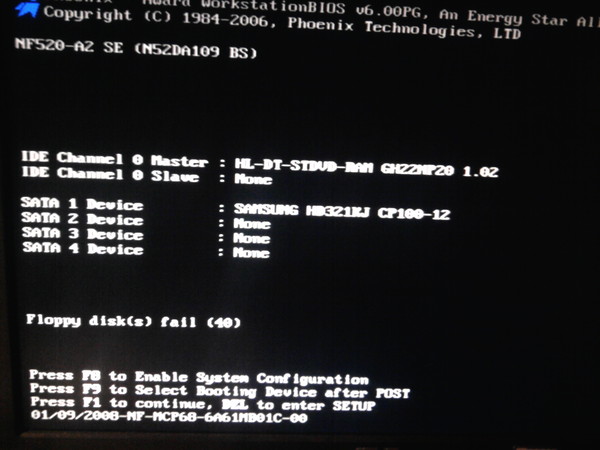 Восстановление системы не работает. Вирусы и вредоносные программы удалены. Как можно убрать чёрный экран?
Восстановление системы не работает. Вирусы и вредоносные программы удалены. Как можно убрать чёрный экран?
Во время установки драйверов AMD резко пропала яркость. Перезагрузили, включается меню выбора загрузки. При обычном включении очень низкая яркость, можно увидеть что-нибудь только с помощью фонарика. Яркость на стандарте, а экран темный. Операционка Windows 7. Подскажите пожалуйста что делать.
У меня на работе установлен Windows 8.пустой. ну пара файликов небольших.Долго открывает файл. И вообще долго загружается. В другом кабинете на компе тоже 8.сделала на нём загрузочную флешку. Могу у себя с её помощью восстановить свой компьютер? При восстановлении на моём без флешки пишет, что» не хватает некоторых файлов. Вставьте восстановительный диск».так как я только пользователь. Я боюсь запороть совсем систему.А так работает нормально и загружается нормально, только долго.
Здравствуйте, случилась такая ситуация.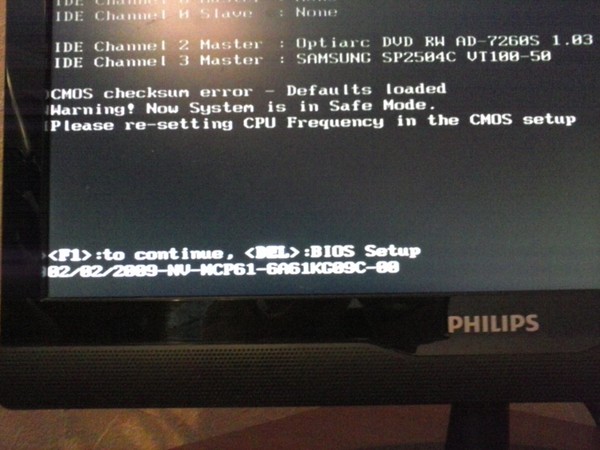 Планшет Lenovo перестал работать, нажимаю на кнопку включения экран не реагирует, но видна подсветка. Был разбит экран, но уже год прошёл с того случая и всё хорошо работало, а в последние несколько дней просто потухал экран, причём частями, но сразу же реагировал на включение. Что это может быть и как мне это исправить?
Планшет Lenovo перестал работать, нажимаю на кнопку включения экран не реагирует, но видна подсветка. Был разбит экран, но уже год прошёл с того случая и всё хорошо работало, а в последние несколько дней просто потухал экран, причём частями, но сразу же реагировал на включение. Что это может быть и как мне это исправить?
Windows 7 не загружается? Восстанавливаем работу системы.
Привет друзья! То, что Windows 7 любит попугать всякими там синими экранами и прочими ошибками, думаю знают все. Но не все знают как нужно бороться с этими проблемами. Сегодня я напишу что делать если Windows 7 не загружается и как попробовать вернуть работоспособность системы.
Вы понимаете, что проблем которые приводят к разным ошибкам есть очень много, как и самих ошибок. И конечно же способов, которыми можно починить все эти “глюки” есть тоже много! Я напишу об одном способе, который стоит применить в первую очередь, в том случае если Windows 7 перестала загружаться.
Если вы включаете компьютер, и тут перед вами появляется ошибка типа “Не удается запустить Windows из-за испорченного или отсутствующего файла…“, или “Status: 0xc0000225” (эти две ошибки я написал для примера, у вас может быть другая проблема), то стоит в первую очередь попробовать способ, о котором я сейчас напишу, ну а если уже не поможет, то тогда искать решение проблемы по номеру ошибки, или другим ее признакам.
А если вам все это уже показалось сложным, то лучше обратитесь к ребятам, которые делают ремонт ноутбуков СПб, думаю так будет проще. Ну а если у вас уже загорелись глаза, и вы хотите починить компьютер сами, то читаем дальше :).
Windows 7 не загружается? Решаем проблему.
Нам понадобится всего лишь установочный диск с Windows 7. Кто-то скажет, да уж, всего-то. Но даже если у вас его нет, то создать его не так уж и сложно. Просто скачайте в интернете .iso образ, и запишите на диск.
Значит так, вставляем установочный диск с Windows 7 в привод компьютера и перезагружаем его. Если вы увидите надпись, такую как ниже на картинке, то нажимаем любую кнопку и ждем пока появится окно с выбором языка.
Если вы увидите надпись, такую как ниже на картинке, то нажимаем любую кнопку и ждем пока появится окно с выбором языка.
Ну а если вы не увидели такой записи, а появилась ошибка, то есть компьютер попробовал загрузится как обычно, то заходим в БИОС, и выставляем загрузку с CD/DVD дисков. После этого снова перезагружаем компьютер.
Видим окно с выбором языка. Выбираем русский и нажимаем “Далее”.
В следующем окне выбираем “Восстановление системы”.
После поиска установленных систем на компьютере, выберите в списке свою систему (скорее всего она там бдит одна), и нажмите “Далее”.
Теперь у нас есть возможность выбрать один из способов, что бы восстановить работу Windows 7. Если у вас включено “Восстановление системы”, то можете попробовать этот способ. Если допустим у вас есть диск с образом для восстановления, то можете попробовать с его помощью починить компьютер, выбрав “Восстановление образа системы”. Так же можно запустить “Командную строку”, которая кстати может пригодится при других способах решения системных ошибок.
Но я советую для начала запустить “Восстановление запуска”. После того, как вы выберите этот пункт, утилита просканирует компьютер, и если найдет проблему, через которую Windows 7 не загружалась, то попробует ее исправить.
Если этот способ не помог и Windows 7 по прежнему не загружается, то нужно искать решение проблемы например по словам из ошибки, или коду. Можете так же воспользоваться поиском по этому блогу, возможно о такой проблеме я уже писал. Надеюсь мне удалось вам помочь. Удачи друзья!
Если вместо букв иероглифы, квадратики, цифры
Иногда после установки на компьютере некоторых приложений, их «русификации», обновления и т.д., в определенных окнах этих приложений, а также в окнах самой операционной системы, неправильно отображаются шрифты. Как правило, это не сказывается на стабильности работы компьютера, однако создает кучу неудобств пользователям, поскольку в окнах вместо букв отображаются иероглифы, квадратики, цифры и прочие непонятные символы.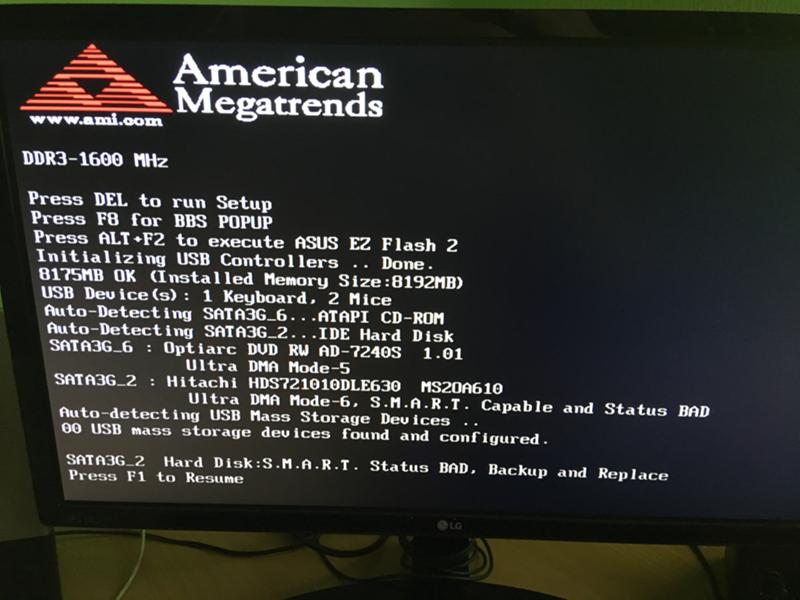 Зачастую работать на таком компьютере становится просто невозможно. Значительная часть пользователей решают проблему радикально — переустанавливают Windows. Хотя из сложившейся ситуации можно выйти гораздо проще.
Предложенный автором способ помогает не всегда, но в значительной части случаев он решает проблему.
Зачастую работать на таком компьютере становится просто невозможно. Значительная часть пользователей решают проблему радикально — переустанавливают Windows. Хотя из сложившейся ситуации можно выйти гораздо проще.
Предложенный автором способ помогает не всегда, но в значительной части случаев он решает проблему.Важно. Способ предусматривает внесение изменений в реестр Windows. Системный реестр — очень важный элемент операционной системы. Поэтому кроме указанных ниже параметров ничего в нем не изменяйте, если только Вы не уверены в правильности своих действий.
Решение проблемы
В реестре Windows нужно открыть ветку HKEY_LOCAL_MACHINE\SYSTEM\CurrentControlSet\Control\Nls\CodePage, найти в ней параметры «1250», «1252» и «1253» и установить для каждого из них значение «c_1251.nls». Сделать это можно несколькими способами:
Способ 1
1) открыть «Редактор реестра». Для этого нужно нажать на клавиатуре кнопку «Windows» (обычно с изображением логотипа Windows, находится в нижнем ряду, слева, между кнопками Ctrl и Alt) и, удерживая ее, нажать кнопку «R» (в русской раскладке «К»).
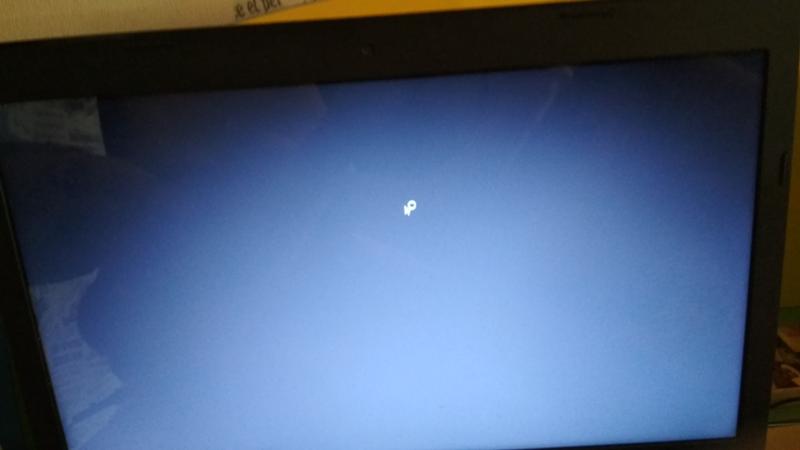 Появится окно запуска программ. В нем нужно написать regedit и нажать кнопку «ОК»; 2) последовательно открывая соответствующие папки в левой части «Редактора реестра», зайти в ветку HKEY_LOCAL_MACHINE\SYSTEM\CurrentControlSet\Control\Nls\CodePage. Это значит, что нужно открыть сначала папку «HKEY_LOCAL_MACHINE», в ней открыть папку «SYSTEM», в ней – «CurrentControlSet» и т.д.;
3) когда доберетесь до раздела «CodePage» и выделите его в левой части «Редактора реестра», в его правой части появится довольно большой список параметров. Нужно отыскать среди них параметры «1250», «1252» и «1253».
4) дважды щелкнуть мышкой по параметру «1250». Откроется окно «Изменение строкового параметра». В нем содержание поля «Значение» нужно изменить на «c_1251.nls» и нажать кнопку «ОК» (см.рис.).
Затем аналогичным образом изменить на «c_1251.nls» значение параметров «1252» и «1253». 5) закрыть окно редактора реестра и перезагрузить компьютер. После перезагрузки проблема с неправильным отображением шрифтов должна исчезнуть.
Появится окно запуска программ. В нем нужно написать regedit и нажать кнопку «ОК»; 2) последовательно открывая соответствующие папки в левой части «Редактора реестра», зайти в ветку HKEY_LOCAL_MACHINE\SYSTEM\CurrentControlSet\Control\Nls\CodePage. Это значит, что нужно открыть сначала папку «HKEY_LOCAL_MACHINE», в ней открыть папку «SYSTEM», в ней – «CurrentControlSet» и т.д.;
3) когда доберетесь до раздела «CodePage» и выделите его в левой части «Редактора реестра», в его правой части появится довольно большой список параметров. Нужно отыскать среди них параметры «1250», «1252» и «1253».
4) дважды щелкнуть мышкой по параметру «1250». Откроется окно «Изменение строкового параметра». В нем содержание поля «Значение» нужно изменить на «c_1251.nls» и нажать кнопку «ОК» (см.рис.).
Затем аналогичным образом изменить на «c_1251.nls» значение параметров «1252» и «1253». 5) закрыть окно редактора реестра и перезагрузить компьютер. После перезагрузки проблема с неправильным отображением шрифтов должна исчезнуть.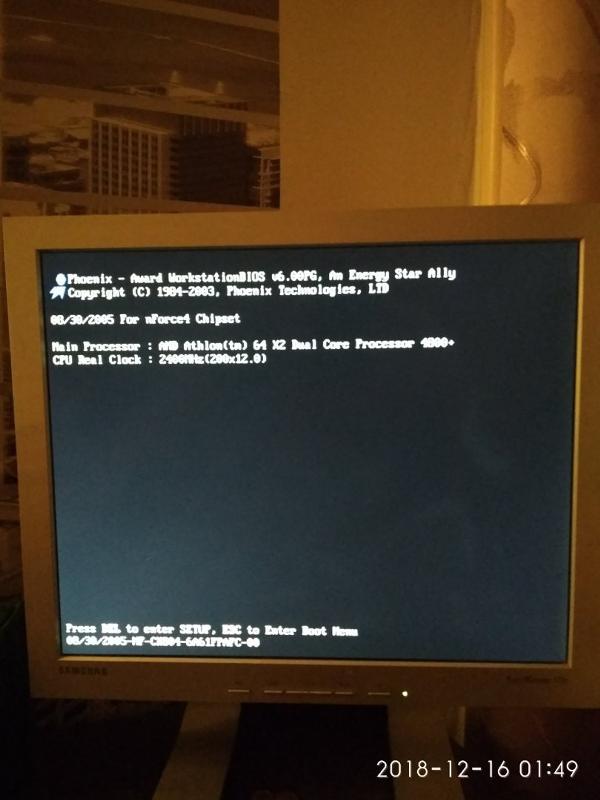
Способ 2
Все указанные выше изменения в системный реестр можно внести немного проще, используя соответствующий REG-файл. REG-файлы (их часто называют твиками реестра) — это такие специальные файлы, при открытии которых все предусмотренные в них изменения вносятся в реестр автоматически. Вам остается только подтвердить эти изменения и перезагрузить компьютер. Открывать REG-файлы необходимо от имени администратора компьютера. Подробнее об этом читайте здесь. Чтобы получить архив с REG-файлом, осуществляющим описанные выше действия, нажмите сюда.
Как избавиться от иероглифов в названиях песен на внешних проигрывателях?
На моей практике уже ни раз встречалась ситуация, когда люди закачивают на флешку музыку, чтобы послушать её на каком-либо внешнем проигрывателе (к примеру, в машине) и большая часть названий песен, а также альбомы и исполнители, отображаются в виде иероглифов. И тоже самое не только со внешними проигрывателями, а ещё и при переносе музыки с компьютера на какой-нибудь смартфон или планшет с системой Android, к примеру. Когда-то и у меня была подобная проблема и я как-то не парился, думал, что всему виной проигрыватели, Android и прочее 🙂 Тем более как исправить проблему я не знал, да и не заморачивался. Когда ещё несколько раз столкнулся с точно такой же проблемой, стал искать выход и нашёл! Теперь хочу поделиться решением этой проблемы с вами в данной статье.
Когда-то и у меня была подобная проблема и я как-то не парился, думал, что всему виной проигрыватели, Android и прочее 🙂 Тем более как исправить проблему я не знал, да и не заморачивался. Когда ещё несколько раз столкнулся с точно такой же проблемой, стал искать выход и нашёл! Теперь хочу поделиться решением этой проблемы с вами в данной статье.
Данная проблема появляется не из-за неисправностей и ошибок всяких внешних проигрывателей или плееров на Андройде, а из-за того, что, либо не прописаны специальные тэги к каждому музыкальному файлу, либо из-за неправильной кодировки этих тегов.
Немного поясню. Тэги в музыкальных файлах — это указание исполнителя / группы, названия песни (трека), альбома и другой информации о музыкальных файлах. Т.е. К каждому музыкальному файлу можно прописать тэги.
Обычно внешние проигрыватели показывают иероглифы в названиях песен, исполнителей и альбомов просто из-за того, что на компьютере все эти данные (теги) не были прописаны.
Таким образом, решение проблемы с появлением иероглифов может быть найдено 2-мя способами:
При помощи встроенных средств операционной системы Windows;
При помощи внешней программы.

Обычно помогает уже первый способ, а если нет, то подправить ситуацию можно способом №2. Конечно бывают и другие ситуации, когда ни тот, ни другой способ почему-то не работаю. Компьютер ведь такая штука, что может быть одна проблема и для каждого отдельного случая — свой способ её решения 🙂
Разберём по порядку обо способа решения проблемы.
Итак, вот для примера открыта папка с музыкальными файлами, которые я хочу перекинуть на флешку и слушать на внешнем проигрывателе, либо на смартфоне.
Как видно из примера выше, все файлы названы нормально, т. е. не какой-нибудь абракадаброй, а нормально прописаны названия треков. Однако это как раз-таки и не так важно, потому что для внешних проигрывателей важна та информация, которая содержится внутри самих файлов, т. е. теги. А название самого музыкального файла проигрыватели, как правило, вообще не учитывают. По сути файлы можно называть хоть «12345фццфвф», важно содержимое тегов!
У некоторых музыкальных файлов теги уже будут прописаны и информация именно с этих файлов будет нормально читаться на внешних проигрывателях. А вот с файлами, где в тэгах не будет ничего или какая-то ерунда прописана, как раз-таки и будут возникать проблемы.
А вот с файлами, где в тэгах не будет ничего или какая-то ерунда прописана, как раз-таки и будут возникать проблемы.
Указание тэгов для каждого музыкального файла при помощи проводника Windows
Сами теги прописываются очень просто через стандартный проводник Windows. Для новичков на всякий случай отмечу, что проводник Windows – это программа, через которую вы просматриваете содержимое папок компьютера, т. е. при помощи проводника вы гуляете по своему компьютеру и видите всё что хранится у вас на жёстком диске.
Для того чтобы проверить, как прописаны тэги в файле и сразу же их прописать если необходимо, нужно кликнуть правой кнопкой мыши по нужному музыкальному файлу, выбрать «Свойства».
В открывшемся окне переходим на вкладку «Подробно» (1).
Здесь будет отображена информация о файле. Для того, чтобы информация по треку нормально отображалась на внешних проигрывателях, самое главное прописать «Название» (2), «Участвующие исполнители», «Исполнитель альбома» (3). В последних двух пунктах можно написать одно и тоже.
В последних двух пунктах можно написать одно и тоже.
Дополнительно можно указать и все остальные данные о треке, если знаете (4), например, альбом, жанр, год.
Например, выбранный мой трек называется «Кони привередливые», а исполнитель «Владимир Высоцкий».
Поэтому я в строку «Название» указал «Кони привередливые», а в строки «Участвующие исполнители» и «Исполнитель альбома», соответственно, «Владимир Высоцкий». Если исполнителей несколько, они прописываются в одном пункте через точку с запятой (;).
И чтобы сохранить все изменения, нажимаем внизу «Применить», а затем «ОК».
Вот собственно и всё! Всё тоже самое проделываем со всеми песнями, которые хотим перенести на внешний проигрыватель и теперь в информационном окошке этого проигрывателя должны правильно отображаться названия песен и исполнителей.
Если вдруг такой вариант не помог, смотрим способ №2.
Изменение кодировки тегов при помощи программы MP3Tags
Данная программа должна помочь в том случае, если вы вручную как нужно прописали все теги в музыкальные файлы, а на внешних проигрывателях названия по прежнему отображаются не правильно. В этом случае проблема может быть просто с неправильной кодировкой в тэгах и программа MP3Tags данную проблему поможет исправить.
В этом случае проблема может быть просто с неправильной кодировкой в тэгах и программа MP3Tags данную проблему поможет исправить.
Загрузка и установка MP3Tags
Последнюю на сегодняшний день версию программы можно скачать по прямой ссылке с официального сайта:
Скачать MP3Tags
Но на тот момент когда вы читаете эту статью, версия уже может быть новее и чтобы скачать самую последнюю версию, нужно перейти в Download официального сайта:
mp3tag.de/en/download.html
Там внизу будет ссылка на скачивание самой последней версии, например:
Установка программы очень простая, рассмотрим её кратко.
Подробно о процессе установки программ для Windows вы можете прочесть из статьи:
«Как установить программу на компьютер с Windows»
Выбираем язык установки и нажимаем «ОК».
Нажимаем «Далее».
Принимаем условия, нажав внизу «Принимаю».
В следующих двух окнах нажимаем снова «Далее».
Нажимаем «Установить» и запустится процесс установки, который займёт буквально несколько секунд.
Нажимаем «Далее».
Нажимаем «Готово» для завершения установки.
Всё, установка завершена!
Изменение кодировки тэгов в музыкальных файлах через MP3Tags
Запускаем установленную программу MP3Tags и проделаем некоторые настройки. Для этого открываем меню «Дополнительно» (1) и в нём выбираем пункт «Настройки» (2).
В открывшемся окне настроек выбираем раздел «Теги» и в нём пункт «Mpeg» (1). Справа (2) выставьте настройки в точности как указано на изображении ниже:
Как правило нужно указать только пункт «ID3v2.4 UTF-8», поскольку остальные опции уже заданы правильно.
Нажмите «ОК» (3) для сохранения настроек.
Теперь открываем на компьютере ту папку с музыкальными файлами, которые нам нужно подправить, чтобы информация о них правильно отображалась на внешних проигрывателях. Мышкой перетаскиваем все файлы в окно программы.
Мышкой перетаскиваем все файлы в окно программы.
Теперь выделяем все файлы в окне программы (1). Для быстрого выделения можно использовать горячую комбинацию клавиш CTRL+A. Затем нажимаем кнопку сохранения (2).
Программа обработает все музыкальные файлы и вы получите сообщение о сохранении тегов в файлы, где нажимаем «ОК».
Вот и всё! Теперь осталось вновь закачать сохранённые музыкальные файлы на внешний проигрыватель и проверить. Должно всё работать.
Заключение
Выше описанная проблема, как я понял, довольно распространённая, ведь практически каждый из нас помимо компьютера слушает музыку ещё где-то, например, на смартфоне, планшете (закачивая с компьютера), в машине или на любых других внешних музыкальных проигрывателях. Поэтому с данной проблемой нужно уметь бороться, тем более что решение, как вы уже заметили, не такой уж и сложное. Я бы сказал — простое даже для новичков! Надеюсь данная информация кому-нибудь пригодится 🙂
Всем хорошего дня и самого лучшего настроения!
Управление встроенной учетной записью Администратор в Windows 10
Как вы знаете, при установке Windows 10, система просит создать учетную запись пользователя и предоставляет этой учетной записи права локального администратора.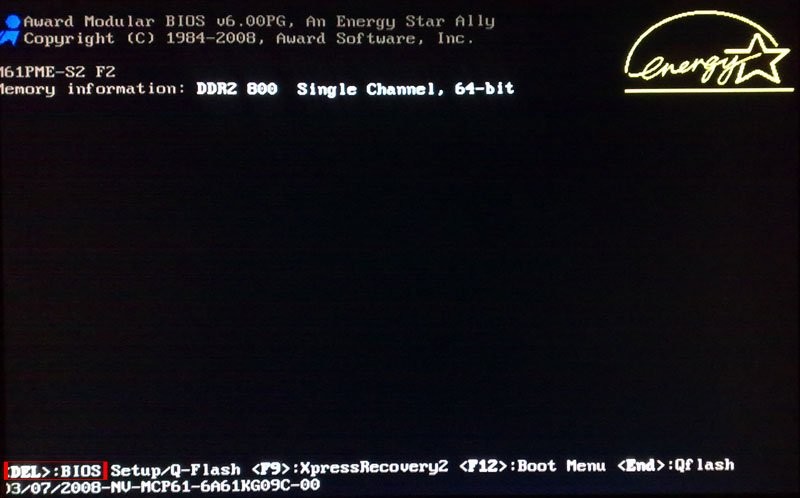 Однако, в процессе установки Windows создается еще один скрытый встроенный аккаунт Администратор (Administrator), который по соображениям безопасности отключен. В этой статье мы поговорим о встроенной записи администратора Windows 10, для чего она нужна, как ее включить, заблокировать и сбросить пароль.
Однако, в процессе установки Windows создается еще один скрытый встроенный аккаунт Администратор (Administrator), который по соображениям безопасности отключен. В этой статье мы поговорим о встроенной записи администратора Windows 10, для чего она нужна, как ее включить, заблокировать и сбросить пароль.
Встроенный аккаунт Administrator Windows
Аккаунт Administrator создается при установке Windows автоматически и используется для инициализации системы. Затем этот аккаунт отключается и пользователю предлагается создать собственную учетную запись, которая добавляется в локальную группу Administrators.
Учётная запись встроенного администратора имеет полные, не ограниченные права на компьютере. На эту учету не распространяется действие UAC (User Account Control), а все программы выполняются без запроса UAC (в этом ее важное отличие от пользовательских учетных записей с правами администратора). Встроенный Administrator в Windows в какой-то степени похож на root в Linux – у него есть максимальные права в системе (не System, конечно, но близкие).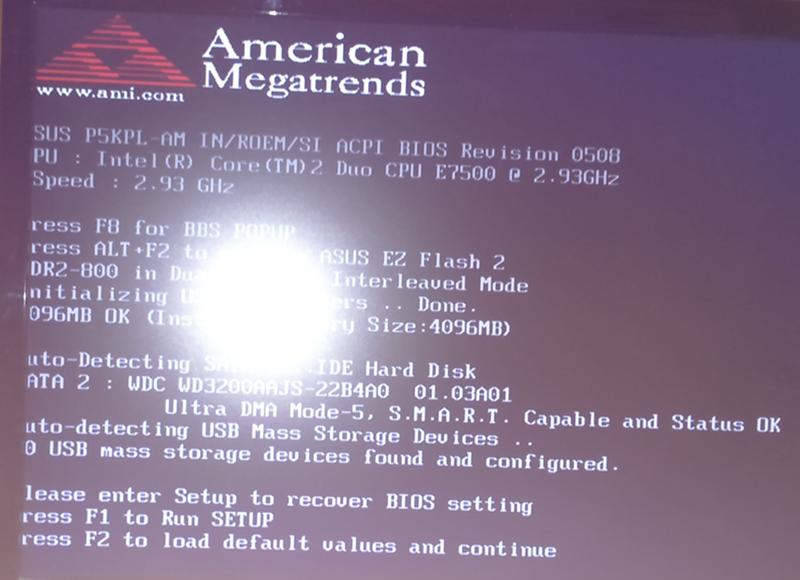
Для встроенного администратора Windows можно включить UAC, для этого используйте параметр политик User Account Control: Admin Approval Mode for the Built-in Administrator account.
По умолчанию в Windows 10 и Windows Server 2016 встроенный Administrator отключен. Этот аккаунт нельзя удалить или исключить из группы Администраторы.
Если вы загружаете Windows в безопасном режиме или режиме восстановления, аккаунт администратора включается автоматически.
В целях безопасности желательно переименовать аккаунт встроенного администратора. Это можно сделать вручную, с помощью LAPS или параметра GPO Accounts: Rename administrator account в секции Computer Configuration -> Policies -> Windows Settings -> Security Settings -> Local Policies -> Security Options.Переименование аккаунта администратора несколько снижает риск его использования злоумышленниками или подбора пароля, но главная проблема в том, что его SID не меняется, что упрощает подбор.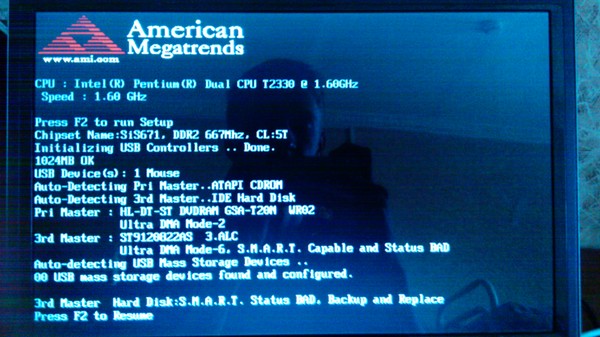 У встроенного аккаунта администратора всегда известный идентификатор безопасности SID S-1-5-domain-500.
У встроенного аккаунта администратора всегда известный идентификатор безопасности SID S-1-5-domain-500.
Совет. По-умолчанию пароль Администратора не задан (пустой).
Важно. Microsoft не рекомендует держать учетную запись Administrator включенной (активной), а тем более работать из-под нее постоянно. Включать учетную запись “Администратор” нужно только в случае крайней необходимости для выполнения конкретной задачи или траблшутинга. Ни в коем случае не используйте его для автовхода в Windows.Как включить встроенную учетную запись администратора в Windows 10?
Рассмотрим несколько простых способов включения встроенной учетной записи администратора в Windows 10.
Быстрее и проще всего активировать учетную запись администратора из командной строки (или консоли PowerShell), запущенной с повышенными привилегиями.
Для этого, выполните команду:
net user administrator /active:yes
The command completed successfully.
Как мы уже говорили ранее, в современных версиях Windows у аккаунта администратора не задан пароль. Если на компьютер действует доменная политика сложности паролей, при включении аккаунта администратора вы можете увидеть сообщение:
The password does not meet the password policy requirements. Check the minimum password length, password complexity and password history requirements.
В этом случае перед включением аккаунта администратора нужно установить для него пароль:
net user administrator *
Рекомендуем использовать достаточно сложный и надежный пароль, можете сгенерировать его (пароль нужно будет указать дважды).
Если предыдущая команда пишет, что пользователь не найден “The user name could not be found”, скорее всего аккаунт администратора на компьютере переименован.
Вы можете определить, как на вашем компьютере называется аккаунт встроенного администратора по его известному SID (в конце он обязательно содержит -500). Воспользуйтесь командой:
Воспользуйтесь командой:
wmic useraccount where "SID like 'S-1-5-%-500'" get name
В этом примере используется русская версия Windows 10, поэтому встроенный аккаунт администратора называется “Администратор”.
Чтобы включить его, выполните:
net user Администратор/active:yes
Либо вы можете вывести список всех локальных учетных записей:
net user
Если при попытке включить встроенного администратора Windows вы получаете ошибку Отказ в доступе (System error 5 has occurred. Access is denied), убедитесь, что консоль cmd.exe или powershell.exe запущена с правами администратора. Также проверьте, что ваша учетная запись входит в группу локальных администраторов компьютера.
Выведите список групп, в которых состоит ваш аккаунт:
whoami /all
В этом примере пользователь user1 не состоит в локальной группе Administrators, поэтому у него нет прав на включение аккаунта администратора.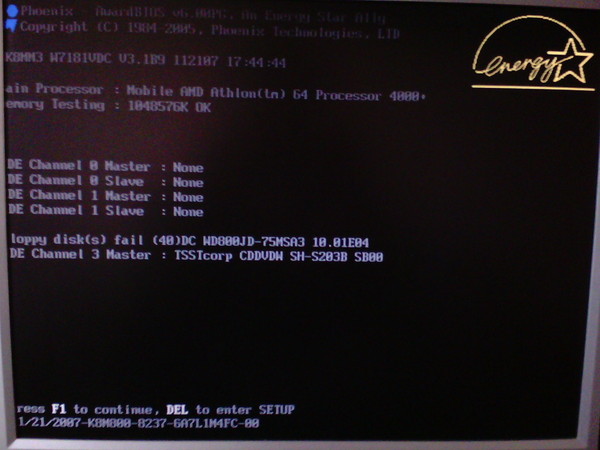
Вывести список пользователей в группе локальных администраторов в Windows можно так:
net localgroup administrators
илиnet localgroup администраторы
В данном примере в группу Administrators добавлены только два аккаунта. Если вы не знаете пароль ни для одного из них, значит у вас нет прав администратора на компьютере. Чтобы включить аккаунт встроенного администратора и предоставить своей учетной записи права локального админа, смотрите следующий раздел статьи.
Примечание. Рассмотренный способ активации встроенного администратора из командной строки будет работать во всех версиях Windows 10. Другие способы, описанные ниже, не применимы к домашним редакциям Win 10, в которых отсутствует оснастки управление компьютером и пользователями (compmgmt.msc и lusrmgr.msc) и редактор локальной групповой политики (gpedit.msc).Откройте MMC оснастку Local Users and Groups, набрав в строке поиска или командой строке lusrmgr.. В окне консоли разверните раздел Users. Откройте свойства учетной записи с именем Администратор и снимите чекбокс Account is Disabled (Учетная запись отключена). Сохраните изменения. msc
msc
Учетная запись администратора теперь включена. В этой же консоли можно изменить его пароль, выбрав в контекстном меню Set Password.
Можно включить встроенную учетную запись администратора через локальную GPO. Откройте редактор локальной групповой политики gpedit.msc (или редактор локальной политик безопасности — secpol.msc). Перейдите в раздел Computer Configuration -> Windows Settings -> Security Settings -> Local Policies -> Security Options. Найдите и отредактируйте политику Accounts: Administrator account status (Учетные записи. Состояние учетной записи ‘Администратор’), переведя ее в состояние Enable.
Обновите настройки групповых политик командой: gpupdate /force или просто перезагрузите компьютер.
После включения учетной записи администратора любым из рассмотренных способов, она будет отображаться на экране входа в систему Windows.
Чтобы отключить аккаунт встроенного администратора, воспользуйтесь командой строкой:
net user administrator /active:no
или так:
net user администратор /active:no
Если вы включили администратора через политику Accounts: Administrator account status, придется ее отключить (или полностью сбросить все настройки локальной GPO).
Пропали права администратора Windows
Бывают ситуации, когда вы случайно заблокировали свою учетную запись пользователя с правами администратора. Рассмотрим, как в этом случае включить встроенного администратора или добавить свой аккаунт в группу локальных админов, когда невозможно войти в Windows.
Вам нужно загрузить ваш компьютер с LiviCD (но не диска восстановления MSDaRT) или установочного диска с Windows 10. Проще всего создать загрузочную USB флешку с установочным образом Windows 10 с помощью Media Creation Tool.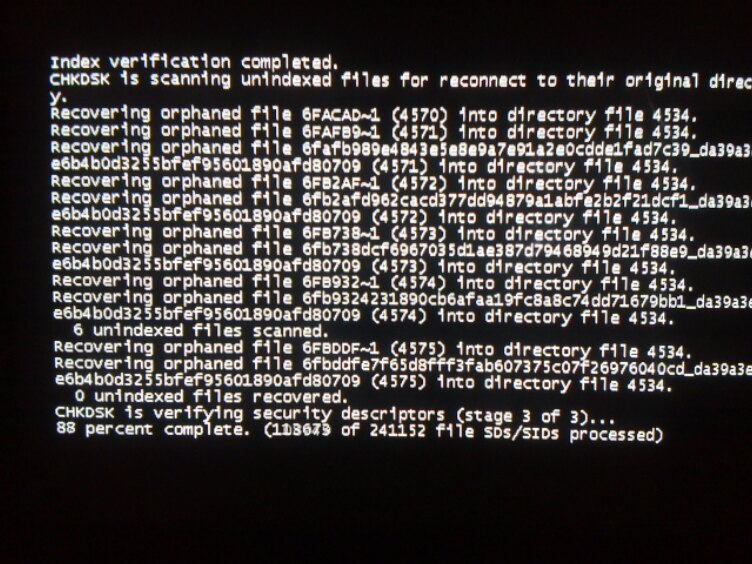
На экране начала установки Windows нажмите Shift + F10. Откроется командная строка.
Теперь вам нужно определить на каком диске находится ваша Windows. Запустите diskpart и выполните list vol.
В моем примере видно, что Windows находится на диске C:. Именно эту букву диска я буду использовать в следующих командах. Чтобы завершить diskpart, наберите exit
Выполните следующие команды, чтобы создать копию файла utilman.exe (апплет Центра специальных возможностей) и заменить его исполняемым файлом cmd.exe:copy c:\windows\System32\utilman.exe c:\
copy c:\windows\System32\cmd.exe c:\windows\System32\utilman.exe
Перезагрузите компьютер:
wpeutil reboot
Выполните обычную загрузку Windows. На экране входа в систему (со списком учетных записей) нажмите сочетание Win+U.
Откроется окно командной строки с правами System. Чтобы добавить свою учетную запись в группу локальных администраторов, включить встроенного администратора Windows и сбросить его пароль, выполните команды:
net localgroup administrators user1 /add
net user Administrator /active:yes
net user administrator *
Теперь вы можете зайти на компьютер под Administrator или своим аккаунтом, которому назначены права локального админа.
copy c:\utilman.exe c:\windows\System32\utilman.exe
Windows долго запускается
Операционные системы семейства Windows всегда имели недоработки и так называемые «глюки». Но не всегда виной медленной работы компьютера является ОС. Сам запуск операционной системы это процесс сложный и требует определенного времени, нам просто не видно что происходит в «самом компьютере» в момент включения и с каждым разом кажется, что система работает все медленнее…
Причины долгого включения компьютера
1. Загруженность Системы «лишними» программами
Одна из самых распространенных причин медленной загрузки ОС — это «загруженность» системы программами запускающимися автоматически при включении. Даже если Вы ее не видите в трее возле часов, это не означает отсутствие лишних программ. Достаточно открыть диспетчер задач Windows и тогда будет видно сколько программ и служб работает в данный момент. Для того чтобы открыть «диспетчер задач» необходимо нажать сочетание клавиш «Alt Ctrl Delete» на клавиатуре и в появившемся меню выбрать его из списка соответственно. В нем будет видно какая программа работает, сколько она расходует ресурсы оперативной памяти и какие процессы отвечают за ее работу. если Вы закрыли все окна, а в процессах отображаются какие то программы, не стоит паниковать — для работы самой операционной системы Windows необходимо выполнять большое количество процессов, название многих будет не лучше «абракадабры». Определить лишние программы можно по проценту или общему объему занимаемой памяти в данный момент. Для полноценной работы Виндовса необходимо порядка одного гигабайта оперативной памяти, все что свыше — лишние процессы, избыточная нагрузка. На картинке видно что при «простое» Системы оперативная память не загружена лишними процессами (пример Windows XP) и процессор работает в штатном режиме без большой нагрузки.
Для того чтобы открыть «диспетчер задач» необходимо нажать сочетание клавиш «Alt Ctrl Delete» на клавиатуре и в появившемся меню выбрать его из списка соответственно. В нем будет видно какая программа работает, сколько она расходует ресурсы оперативной памяти и какие процессы отвечают за ее работу. если Вы закрыли все окна, а в процессах отображаются какие то программы, не стоит паниковать — для работы самой операционной системы Windows необходимо выполнять большое количество процессов, название многих будет не лучше «абракадабры». Определить лишние программы можно по проценту или общему объему занимаемой памяти в данный момент. Для полноценной работы Виндовса необходимо порядка одного гигабайта оперативной памяти, все что свыше — лишние процессы, избыточная нагрузка. На картинке видно что при «простое» Системы оперативная память не загружена лишними процессами (пример Windows XP) и процессор работает в штатном режиме без большой нагрузки.
Примечание: Не удаляйте процессы, если сомневаетесь в их необходимости. В противном случае Windows может дать сбой или выйти из строя! В случае загруженности процессами, ОС необходимо «очищать» от самих программ. Данная услуга намного дешевле переустановки Windows, не стоит экспериментировать. Доверяйте ремонт компьютера и его настройку только квалифицированным специалистам.
В противном случае Windows может дать сбой или выйти из строя! В случае загруженности процессами, ОС необходимо «очищать» от самих программ. Данная услуга намного дешевле переустановки Windows, не стоит экспериментировать. Доверяйте ремонт компьютера и его настройку только квалифицированным специалистам.
2. Работоспособность самого компьютера
Время запуска зависит и от «начинки» компьютера или ноутбука. Если на компьютере установлена OS Windows 7 Home Basic или более поздняя версия, а оперативной памяти на нем установлено всего 1Гб, то время включения будет значительно дольше чем с 2Гб и больше. В момент старта системы происходит процесс копирования файлов Windows с жесткого диска в оперативную память. Для чего это нужно? Оперативная память (ОЗУ) — это временный накопитель, обрабатывающий все действия пользователя и работающий намного быстрее жесткого диска. После выключения компьютера она «очищается», сохранив настройки и параметры на винчестер. Жесткий диск (HDD) — это накопитель информации с неограниченным временем хранения, но работающий намного медленнее ОЗУ. Если системе не достаточно ресурсов оперативной памяти, то недостающий объем будет «подкачиваться» с жесткого диска, что удваивает работу…Это один из важнейших моментов! На скорость влияет практически каждый компонент компьютера, зависит она от быстродействия каждой детали.
Если системе не достаточно ресурсов оперативной памяти, то недостающий объем будет «подкачиваться» с жесткого диска, что удваивает работу…Это один из важнейших моментов! На скорость влияет практически каждый компонент компьютера, зависит она от быстродействия каждой детали.
3. Версия операционной системы и битность
Выше приводились примеры работы под ОС Windows 7, Vista. Но на всех предшествующих ОС параметры значительно отличаются. Например, Windows XP SP3 будет достаточно шустро работать и с 1Гб ОЗУ. К сожалению ее сняли с поддержки и в ближайшем будущем многие программы не будут в ней работать и все равно придется переходить на семерку или восьмерку. У каждой версии Виндовс есть битность или разрядность — x32 и x64. В чем отличие можно посмотреть тут Windows XP на большинстве компьютеров поддерживала не более 3 Гб оперативной памяти.
4. Компьютерные вирусы
Вирусы — это тоже программы и соответственно они потребляют какое то количество виртуальной и физической памяти. Но только обнаружить их без помощи антивирусных программ и универсальных сниферов практически невозможно, и понять что именно из-за вируса ОС тормозит очень сложно. Многие вирусные программы и программы-шпионы работают в «тихом» режиме и не отображаются в процессах, либо маскируются под системные. Как же узнать что компьютер тормозит из-за вирусов? Во-первых система будет себя некорректно вести — периодические сбои и появление ошибок. При включение Windows будет сообщать об отсутствующих или несуществующих файлах. Во-вторых через чур большое количество рекламы там где ее не должно быть (например в социальных сетях).
Но только обнаружить их без помощи антивирусных программ и универсальных сниферов практически невозможно, и понять что именно из-за вируса ОС тормозит очень сложно. Многие вирусные программы и программы-шпионы работают в «тихом» режиме и не отображаются в процессах, либо маскируются под системные. Как же узнать что компьютер тормозит из-за вирусов? Во-первых система будет себя некорректно вести — периодические сбои и появление ошибок. При включение Windows будет сообщать об отсутствующих или несуществующих файлах. Во-вторых через чур большое количество рекламы там где ее не должно быть (например в социальных сетях).
5. Перегрев системного блока или ноутбука
Температура процессора, видеокарты и других компонентов так же влияют на скорость работы операционной системы. На ноутбуке проще заметить перегрев — достаточно прикоснуться ладонью к нижней части корпуса, а вот со стационарными компьютерами придется открывать боковую крышку и трогать сами детали (при выключенном из электросети компьютере) после продолжительной работы. Температура на ощупь должна быть чуть больше температуры человеческого тела (от 35º до 45º примерно). Но торможение windows начинается при высоких температурах, когда нагревание существенно ощутимо.
Температура на ощупь должна быть чуть больше температуры человеческого тела (от 35º до 45º примерно). Но торможение windows начинается при высоких температурах, когда нагревание существенно ощутимо.
Устранение ошибок остановки (синий экран) в Windows 7
Если вы использовали Windows Complete PC для создания резервной копии образа системы в рамках плана резервного копирования, вы можете использовать образ системы для восстановления компьютера.
Образ системы — это копия раздела на жестком диске, содержащего Windows. Он также содержит все, что находится в этом разделе на дату создания образа, включая Windows, ваши программы и пользовательские данные, такие как документы, изображения и музыку.Чтобы использовать эту опцию, вам необходимо заранее создать образ системы.
При восстановлении компьютера из образа системы содержимое жесткого диска заменяется содержимым образа системы. Это означает, что любые сделанные вами изменения, программы, которые вы установили, или файлы, которые вы сохранили после создания образа системы, скорее всего, будут потеряны, если у вас нет недавней резервной копии ваших данных.
Восстановление из образа системы с использованием предустановленных параметров восстановления
Извлеките из компьютера все компакт-диски, DVD-диски и другие носители, а затем перезапустите его с помощью кнопки питания компьютера.
Выполните одно из следующих действий:
Если на вашем компьютере установлена одна операционная система, нажмите и удерживайте клавишу F8 во время перезагрузки компьютера. Вам нужно нажать F8 до появления логотипа Windows. Если появляется логотип Windows, вам нужно повторить попытку, дождавшись появления запроса на вход в Windows, а затем выключить и перезагрузить компьютер.
Если на вашем компьютере установлено несколько операционных систем, используйте клавиши со стрелками, чтобы выделить операционную систему, которую вы хотите восстановить, а затем нажмите и удерживайте F8.

На экране Advanced Boot Options с помощью клавиш со стрелками выделите Восстановить компьютер и нажмите Enter. (Если Восстановите компьютер не указано в списке как вариант, значит, на вашем компьютере нет предустановленных параметров восстановления или ваш сетевой администратор отключил их.)
Выберите раскладку клавиатуры и нажмите Далее .
В меню Параметры восстановления системы щелкните Восстановление образа системы и следуйте инструкциям.
Восстановление из образа системы с помощью установочного диска Windows 7, флэш-накопителя USB или диска восстановления системы
Если вы не можете получить доступ к меню параметров восстановления системы на своем компьютере, вы можете получить доступ к нему с помощью установочного диска Windows 7, USB-накопителя или диска восстановления системы, если он был создан ранее.
Чтобы использовать этот метод, вам необходимо перезагрузить компьютер с диска.
Вставьте установочный диск Windows 7, флэш-накопитель USB или диск восстановления системы и выключите компьютер.
Перезагрузите компьютер с помощью кнопки питания компьютера.
При появлении запроса нажмите любую клавишу и следуйте появляющимся инструкциям.
На странице Установка Windows или на странице Параметры восстановления системы выберите свой язык и другие параметры, а затем нажмите Далее. Если ни страница «Установка Windows», ни страница «Параметры восстановления системы» не отображаются и вас не просят нажать какую-либо клавишу, возможно, вам придется изменить некоторые системные настройки. Чтобы узнать, как это сделать, см.
 Раздел Запуск компьютера с установочного диска Windows 7 или USB-накопителя.
Раздел Запуск компьютера с установочного диска Windows 7 или USB-накопителя.Если вы используете установочный диск Windows, нажмите Восстановить компьютер .
Выберите установку Windows, которую нужно восстановить, и нажмите Далее .
В меню Параметры восстановления системы щелкните Восстановление образа системы и следуйте инструкциям.
завис — Компьютер внезапно умирает; на экране появляются странные мерцающие линии, затем перезапускается
У меня возникла эта ужасная проблема в течение некоторого времени, и я впервые смог получить изображение «мертвого экрана», и я отправляю его, чтобы обратиться за помощью.
Случайно, через нерегулярные промежутки времени (обычно раз в неделю) во время работы над чем-то (каждый раз это были разные вещи) мой компьютер просто внезапно отключается — экран превращается в точную картинку ниже (линии немного мерцают) он висит там несколько секунд, а затем перезапускается.
Очевидно, это очень неприятно, и я хочу попытаться остановить это.
Я искал множество сообщений с похожими ключевыми словами, но ничего похожего не было у меня.
Кто-нибудь знает, в чем может быть причина этого?
Я бы опубликовал все свои системные настройки и установленные программы, но список длинный, и я не знаю, насколько важен каждый элемент. Если вы хотите узнать что-то конкретное, прокомментируйте, и я дам вам знать все, что вам нужно.
ТЕХНИЧЕСКИЕ ХАРАКТЕРИСТИКИ
C: \ Users \ Imray> системная информация
Имя хоста: Imray
Название ОС: Microsoft Windows 7 Professional.
Версия ОС: 6.1.7600 Н / Д Сборка 7600
Производитель ОС: Microsoft Corporation
Конфигурация ОС: автономная рабочая станция
Тип сборки ОС: Многопроцессорная Бесплатная
Зарегистрированный владелец: Имрай - Владелец
Зарегистрированная организация:
ID продукта: 00371-152-9333854-85895
Исходная дата установки: 09. 06.1999, 17:45:21
Время загрузки системы: 22 марта 2013 г., 8:58:18
Производитель системы: Gateway
Модель системы: DX4840
Тип системы: ПК на базе x64
Процессор (ы): Установлен 1 процессор (ы).[01]: Intel64 Family 6 Model 37 Stepping 2 GenuineIntel ~ 3201 МГц
Версия BIOS: American Megatrends Inc. P01-A3, 17.05.2010
Каталог Windows: C: \ Windows
Системный каталог: C: \ Windows \ system32
Загрузочное устройство: \ Device \ HarddiskVolume2
Системный язык: en-us; английский (США)
Язык ввода: en-us; английский (США)
Часовой пояс: (UTC-05: 00) Восточное время (США и Канада)
Общий объем физической памяти: 6135 МБ
Доступная физическая память: 3632 МБ
Виртуальная память: максимальный размер: 12 268 МБ
Виртуальная память: Доступно: 8,114 МБ
Виртуальная память: Используемая: 4,154 МБ
Расположение файла подкачки: C: \ pagefile.sys
Домен: WORKGROUP
Сервер входа в систему: \\ Imray-OWNER
Исправления: установлено 4 исправления.
06.1999, 17:45:21
Время загрузки системы: 22 марта 2013 г., 8:58:18
Производитель системы: Gateway
Модель системы: DX4840
Тип системы: ПК на базе x64
Процессор (ы): Установлен 1 процессор (ы).[01]: Intel64 Family 6 Model 37 Stepping 2 GenuineIntel ~ 3201 МГц
Версия BIOS: American Megatrends Inc. P01-A3, 17.05.2010
Каталог Windows: C: \ Windows
Системный каталог: C: \ Windows \ system32
Загрузочное устройство: \ Device \ HarddiskVolume2
Системный язык: en-us; английский (США)
Язык ввода: en-us; английский (США)
Часовой пояс: (UTC-05: 00) Восточное время (США и Канада)
Общий объем физической памяти: 6135 МБ
Доступная физическая память: 3632 МБ
Виртуальная память: максимальный размер: 12 268 МБ
Виртуальная память: Доступно: 8,114 МБ
Виртуальная память: Используемая: 4,154 МБ
Расположение файла подкачки: C: \ pagefile.sys
Домен: WORKGROUP
Сервер входа в систему: \\ Imray-OWNER
Исправления: установлено 4 исправления. [01]: KB971033
[02]: KB958559
[03]: KB977206
[04]: KB981889
Сетевая карта (и): Установлено 2 сетевых адаптера.
[01]: Сетевой адаптер беспроводной карты 802.11n PCI Express Card
Имя подключения: Беспроводное сетевое подключение
DHCP включен: Да
DHCP-сервер: 192.168.2.1
IP-адрес (а)
[01]: 192.168.2.13
[02]: fe80 :: 1df1: 5399: 6890: 91f6
[02]: Адаптер минипорта Microsoft Virtual WiFi
Имя подключения: Беспроводное сетевое подключение 2
DHCP включен: Да
DHCP-сервер: н / д
IP-адрес (а)
[01]: KB971033
[02]: KB958559
[03]: KB977206
[04]: KB981889
Сетевая карта (и): Установлено 2 сетевых адаптера.
[01]: Сетевой адаптер беспроводной карты 802.11n PCI Express Card
Имя подключения: Беспроводное сетевое подключение
DHCP включен: Да
DHCP-сервер: 192.168.2.1
IP-адрес (а)
[01]: 192.168.2.13
[02]: fe80 :: 1df1: 5399: 6890: 91f6
[02]: Адаптер минипорта Microsoft Virtual WiFi
Имя подключения: Беспроводное сетевое подключение 2
DHCP включен: Да
DHCP-сервер: н / д
IP-адрес (а)
Характеристики видеокарты
Название ATI Radeon HD 5570
Идентификатор устройства PNP PCI \ VEN_1002 & DEV_68D9 & SUBSYS_E142174B & REV_00 \ 4 & 18A4B35E & 0 & 0008
Тип адаптера Адаптер дисплея ATI (0x68D9), ATI Technologies Inc. совместимый
Описание адаптера ATI Radeon HD 5570
ОЗУ адаптера 1,00 ГБ (1 073 741 824 байта)
Установленные драйверы atiu9p64 aticfx64 aticfx64 atiu9pag aticfx32 aticfx32 atiumd64 atidxx64 atidxx64 atiumdag atidxx32 atidxx32 atiumdva atiumd6a atitmm64
Версия драйвера 8.700.0.0
INF-файл oem1.inf (раздел ati2mtag_Evergreen)
Цветовые плоскости недоступны
Записи в таблице цветов 4294967296
Разрешение 1920 x 1080 x 59 герц
Бит / пиксель 32
Адрес памяти 0xD0000000-0xDFFFFFFF
Адрес памяти 0xFBDE0000-0xFBDFFFFF
Порт ввода-вывода 0x0000D000-0x0000DFFF
IRQ канал IRQ 4294967293
Порт ввода-вывода 0x000003B0-0x000003BB
Порт ввода-вывода 0x000003C0-0x000003DF
Адрес памяти 0xA0000-0xBFFFF
Драйвер c: \ windows \ system32 \ drivers \ atikmpag.sys (8.14.1.6095, 181,00 КБ (185 344 байта), 09.06.1999 17:59)
совместимый
Описание адаптера ATI Radeon HD 5570
ОЗУ адаптера 1,00 ГБ (1 073 741 824 байта)
Установленные драйверы atiu9p64 aticfx64 aticfx64 atiu9pag aticfx32 aticfx32 atiumd64 atidxx64 atidxx64 atiumdag atidxx32 atidxx32 atiumdva atiumd6a atitmm64
Версия драйвера 8.700.0.0
INF-файл oem1.inf (раздел ati2mtag_Evergreen)
Цветовые плоскости недоступны
Записи в таблице цветов 4294967296
Разрешение 1920 x 1080 x 59 герц
Бит / пиксель 32
Адрес памяти 0xD0000000-0xDFFFFFFF
Адрес памяти 0xFBDE0000-0xFBDFFFFF
Порт ввода-вывода 0x0000D000-0x0000DFFF
IRQ канал IRQ 4294967293
Порт ввода-вывода 0x000003B0-0x000003BB
Порт ввода-вывода 0x000003C0-0x000003DF
Адрес памяти 0xA0000-0xBFFFF
Драйвер c: \ windows \ system32 \ drivers \ atikmpag.sys (8.14.1.6095, 181,00 КБ (185 344 байта), 09.06.1999 17:59)
Черный экран при загрузке в Windows? Вот как это исправить
Черный экран при загрузке — плохая новость. Без информации на экране сложно диагностировать проблему. Если при загрузке у вас появляется черный экран, в Windows 10 могут возникать различные проблемы.
Если при загрузке у вас появляется черный экран, в Windows 10 могут возникать различные проблемы.
Мы собираемся подробно описать способы устранения черного экрана на ПК с Windows 10, от простых проверок оборудования до переустановки драйвера дисплея.
1. Проверьте, отвечает ли Windows
Важно убедиться, что ваш компьютер и Windows действительно загружаются. Для этого нажмите клавишу Windows + Ctrl + Shift + B . Эта команда фактически перезапускает ваш графический драйвер, который сам может исправить черный экран, но также издает звуковой сигнал.
Если вы слышите звуковой сигнал, значит, Windows реагирует. Однако, если вы ничего не слышите, это может означать, что ваш компьютер не загружается.Если это так, ознакомьтесь с нашими руководствами по ремонту ПК, который не загружается, и по устранению черного экрана смерти.
2. Проверьте монитор и кабели
Если у вас черный экран при загрузке, ключевым шагом является проверка подключения дисплея.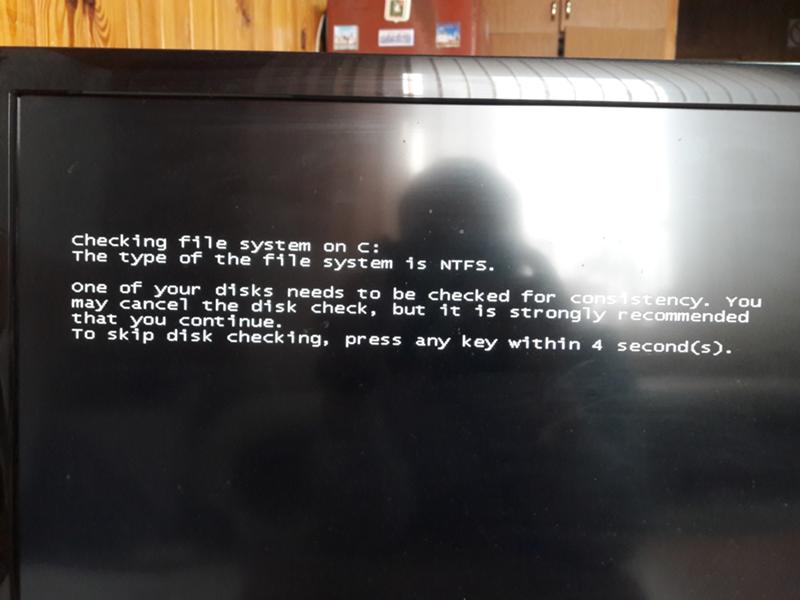 Это может показаться простым, но именно здесь возникает много проблем с черным экраном.
Это может показаться простым, но именно здесь возникает много проблем с черным экраном.
Отсоедините все кабели монитора и снова подключите их, чтобы убедиться, что все они надежно подключены.Затем убедитесь, что ваш монитор действительно включен.
Если можете, используйте другое подключение монитора. Например, перейти с HDMI на DisplayPort. В качестве альтернативы используйте новый кабель. Это поможет вам определить, связана ли проблема с портом монитора или кабелем.
Если возможно, подключите монитор к другому компьютеру. Если у него тоже есть черный экран, это признак неисправности монитора, поэтому вам следует связаться с производителем.Вы также можете попробовать использовать другой монитор на вашем компьютере.
3. Отключите внешние устройства
Выключите компьютер и отключите все внешние устройства. Это включает вашу мышь, клавиатуру, внешний жесткий диск и так далее. Перезагрузите компьютер и посмотрите, остается ли черный экран. Если вы этого не сделаете, подключайте каждое устройство по очереди, пока не найдете причину проблемы.
Перезагрузите компьютер и посмотрите, остается ли черный экран. Если вы этого не сделаете, подключайте каждое устройство по очереди, пока не найдете причину проблемы.
Определив проблемное устройство, попробуйте обновить его драйверы.См. Наше руководство о том, как найти и заменить драйверы, если вам это нужно. Не повезло? Посетите сайт поддержки производителя устройства и обратитесь к нему за дополнительной помощью.
4. Отрегулируйте настройки проецирования
Возможно, настройки проецирования в вашей системе установлены неправильно. Например, ваш дисплей может быть настроен на проецирование на второй несуществующий экран, в результате чего на вашем мониторе будет отображаться черный экран.
Нажмите клавишу Windows + P , чтобы открыть меню «Проекция».Варианты сверху вниз: Только экран ПК , Дублировать , Расширить и Только второй экран .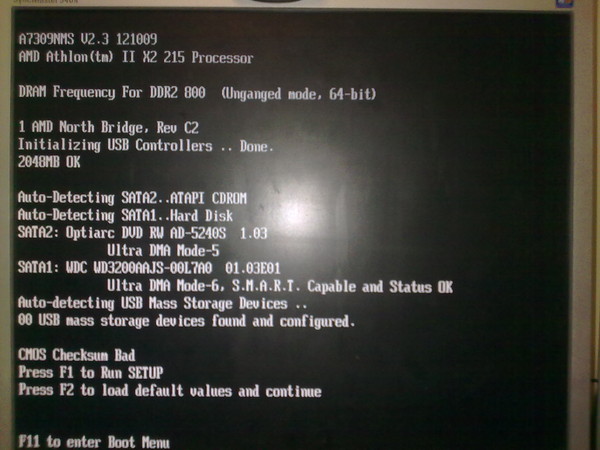 Хотя по умолчанию используется первый, у вас он может не быть установлен.
Хотя по умолчанию используется первый, у вас он может не быть установлен.
Нажмите P , чтобы выделить следующую опцию, и Введите для выбора. Повторите это четыре раза, чтобы вернуться к исходной настройке, хотя, надеюсь, одна из настроек вернет ваш дисплей обратно.
5.Переустановите драйверы дисплея
Чтобы переустановить драйверы дисплея, вам необходимо загрузиться в безопасном режиме. Нужный вам метод зависит от различных факторов, поэтому выполните соответствующие шаги ниже, а затем продолжайте читать, чтобы узнать, как переустановить драйверы дисплея.
A. Вы можете видеть экран входа в систему
- Перезагрузите компьютер.
- На экране входа в систему удерживайте Shift , выберите значок Power и нажмите Restart .

- После перезапуска выберите Устранение неполадок > Дополнительные параметры > Параметры запуска > Перезагрузить . Опять же, ваша система перезагрузится и предложит вам разные варианты.
- После перезапуска нажмите F5 , чтобы выбрать Safe Mode with Networking . Если это не сработает, выполните предыдущие шаги, но выберите F3 .
B. Вы ничего не видите, и у вас есть диск восстановления
Если вы уже создали диск восстановления до того, как возникла эта проблема, хорошо!
- Выключите систему, а затем подключите диск восстановления.
- На экране Выберите параметр выберите Устранение неполадок > Дополнительные параметры > Параметры запуска > Перезагрузите .

- После перезапуска нажмите F5 , чтобы выбрать Safe Mode with Networking . Если это не сработает, выполните предыдущие шаги, но выберите F3 .
C. Вы ничего не видите и у вас нет диска восстановления
Вам необходим доступ к рабочему компьютеру, чтобы вы могли создать установочный носитель Windows 10. Загрузите Windows 10 от Microsoft, а затем используйте ее для создания установочного носителя.Если вам нужна помощь, см. Наше руководство по созданию загрузочного ISO.
Затем вам необходимо установить порядок загрузки в BIOS, чтобы сначала прочитать установочный носитель. Опять же, если вам нужна рука, см. Наше руководство о том, как изменить порядок загрузки.
Затем на экране установки:
- Выберите Восстановить компьютер .
- Выберите Устранение неполадок > Дополнительные параметры > Параметры запуска > Перезагрузить .
- После перезапуска нажмите F5 , чтобы выбрать Safe Mode with Networking . Если это не сработает, выполните предыдущие шаги, но выберите F3 .
Как переустановить драйверы дисплея
Теперь вы в безопасном режиме и вошли в свой компьютер:
- Нажмите клавишу Windows + X и щелкните Диспетчер устройств .
- Дважды щелкните категорию Видеоадаптеры .
- Щелкните правой кнопкой мыши свою видеокарту и выберите Свойства . Перейдите на вкладку Driver .
Если возможно, нажмите Откатить драйвер , выберите причину и нажмите Да . Это вернет вас к ранее установленному драйверу.
Если это не работает или не подходит, выберите Удалить , чтобы полностью удалить драйвер. Затем перейдите на веб-сайт производителя (вероятно, AMD, NVIDIA или Intel) и установите более старый драйвер или обратитесь к нему за поддержкой.
6. Очистите корпус компьютера внутри корпуса
Ваш компьютер может перегреваться, что может привести к появлению черного экрана. Очень важно, чтобы ваш компьютер оставался прохладным, потому что это продлевает срок службы ваших компонентов.
Выключите компьютер, отсоедините все от сети и откройте его. В качестве первого шага возьмите ткань из микрофибры и воздуходувку и используйте ее, чтобы очистить всю пыль и грязь внутри вашего компьютера, особенно от вентиляторов.
По возможности лучше делать это на улице, так как это поднимет много пыли. Постарайтесь не дать ему снова осесть внутри компьютера.
Дополнительные советы см. В нашем руководстве о том, как охладить компьютер.
7. Оцените внутреннее оборудование
Выключите компьютер, отсоедините все от сети и откройте его. Осмотрите все свои компоненты на предмет повреждений. Снимите каждый компонент и снова установите его, убедившись, что он надежно закреплен.
Вы недавно обновляли что-то внутри своего компьютера, например, видеокарту или оперативную память? Если это так, то это основная причина появления черного экрана.Если вы убедились, что компонент установлен правильно, обратитесь к производителю, так как деталь может быть неисправной.
Кроме того, ваш блок питания (БП) может не обеспечивать достаточной мощности для поддержки новых компонентов, что приводит к отображению черного экрана и выключению компьютера. Воспользуйтесь онлайн-калькулятором блока питания, чтобы убедиться, что ваш блок питания подходит.
Возвращение с темной стороны
Надеюсь, выполнение этих шагов помогло решить ваши проблемы с черным экраном.Хотя это может быть страшно, это не означает, что ваши данные исчезли, так что сохраняйте спокойствие.
Если у вас нет черного экрана, а он постоянно мигает, вам все равно следует попробовать некоторые из этих шагов, поскольку это часто вызвано той же проблемой.
Кредиты изображений: kikovic / Shutterstock
Как исправить мерцание и мигание экрана в Windows 10Ваш экран Windows 10 мигает или мерцает? Узнайте, как устранить неполадки на компьютере и найти причину.
Читать далее
Об авторе Джо Кили (Опубликовано 622 статей)Джо родился с клавиатурой в руках и сразу начал писать о технологиях.Он имеет степень бакалавра (с отличием) в сфере бизнеса, а теперь работает внештатным писателем, которому нравится делать технологии простыми для всех.
Более От Джо КилиПодпишитесь на нашу рассылку новостей
Подпишитесь на нашу рассылку, чтобы получать технические советы, обзоры, бесплатные электронные книги и эксклюзивные предложения!
Еще один шаг…!
Пожалуйста, подтвердите свой адрес электронной почты в письме, которое мы вам только что отправили.
Разверните, чтобы прочитать всю историю
Windows 10 мусорные символы
символы мусора Windows 10 это отличное исправление. 23 сентября 2020 г. Windows 10 столкнулась с большими проблемами с обновлениями, и некоторые пользователи сообщают, что не могут успешно установить последнее накопительное обновление за сентябрь 2020 г.Символ ANSI для указанного кода десятичного символа ANSI. см. StackOverflow. Если batch_command включает в себя какие-либо escape-символы каретки, их необходимо удвоить, чтобы escape-последовательность сохранилась в новой оболочке CMD. 13 октября 2018 г. Когда вы получаете новое электронное письмо в Outlook, вы можете видеть нечитаемые символы в теле сообщения электронной почты. 13 ноября 2016 г. Windows 10 предоставляет пользователям несколько различных способов входа в систему, например, с использованием обычного пароля Windows Hello PIN и т. Д. Текст печатается неправильно.Конфигурация панели задач, применяемая к обновлениям Windows 10 При обновлении устройства до Windows 10 приложения уже будут закреплены на панели задач. Важно Размер сегментов, выделяемых сборщиком мусора, зависит от конкретной реализации и может быть изменен в любое время, в том числе в период с 17 июня 2020 г.Чтобы избавиться от вредоносного ПО для чистой свежей системы Microsoft Windows 10, вам ранее приходилось загружать установку Windows 10. media создайте USB-накопитель или DVD, а затем самостоятельно переустановите Windows 10.Из того, что я прочитал, это может быть связано с временными папками обновлений, но они не удаляются. В дрянном редакторе лишний символ будет переноситься к следующему элементу и добавляться к каждой строке после этого, что делает его бесполезным мусором для Linux. В этом руководстве мы покажем вам, как создавать свои собственные специальные символы с помощью встроенного в Windows инструмента «Редактор частных символов» и вставлять пользовательские символы в Word или любой другой документ. 14 августа 2013 г. Здравствуйте, у меня есть пара пользователей, которые отображают символы мусора при просмотре PDF 39 в Adobe Acrobat Pro.05 июля 2017 г. В Windows 10 Pro или Enterprise нажмите Пуск, введите gpedit. 13 мар 2019 Windows 10 — мусор. Я использую «предварительный просмотр» для проверки результатов, и часто мне приходится повторять процесс, но вместо этого я выбрал принтер «PDF995» с программным обеспечением H amp R Block, которое всегда работает правильно. Windows 10 даже поддерживает множество языков, в том числе китайский, а также форматы валюты, даты и времени для стран и регионов, в которых используются текущие языки. Я только что потратил 3 часа на форматирование моего потокового ПК СНОВА, потому что обновление сделало мою систему неспособной загружаться.28 апреля 2019 г. Попробуйте распечатать его, если на веб-странице по-прежнему печатаются символы мусора, затем перейдите к шагу 3 ниже, вы можете удалить расширение Font Changer, если оно вам больше не нужно. При подключении с ПК с Windows 7 через SSH к серверу Ubuntu с помощью PuTTY я получаю некоторые экранные ошибки I. Апрель 3, 2016 Оптимизация Windows 10 Как убедиться, что TRIM включен в Windows 10 для поддержания максимальной производительности SSD TRIM — важная функция для SSD, чтобы поддерживать его максимальную производительность и помогает диску. Указывает, что задания по сборке мусора освобождают все удаленные или не имеющие ссылок данные на томе, если вы укажете значение GarbageCollection для параметра Type.1 это даже включает стандартные утилиты Windows, такие как find. е. Щелкните вкладку Указатели. Некоторые причины таких проблем с печатью — это поврежденные картриджи, принтер не подключен напрямую к розетке, поврежден USB-кабель или установлен неправильный драйвер печати. Компьютер работает под управлением Windows Vista. Если вы используете язык, отличный от английского, вы должны выбрать правильный набор символов для этого языка, иначе нужные символы не будут отображаться правильно.Как вы знаете, Microsoft меняет способ создания программного обеспечения с помощью своей новой операционной системы, и она продвигается вперед, предлагая «Windows как услугу». Есть ли что-нибудь, что я могу сделать прямо сейчас Сеть Stack Exchange Сеть Stack Exchange состоит из 176 сообществ Q amp A, включая Stack Overflow, крупнейшее из самых надежных онлайн-сообществ для разработчиков, которое может изучить 15 ноября 2017 г. У меня есть несколько PDF-файлов, в которых вместо реальных слов отображаются символы мусора. Вы создаете сообщение электронной почты с упрощенными китайскими символами в поле BCC, а затем сохраняете сообщение как черновик.См. Рис. 1. Когда я включаю его, он показывает 100 в диспетчере задач, и все работает медленно, через 10 минут он начинает снижаться, а через час или два использование ОЗУ достигает 95, и мне приходится перезагружать компьютер снова и снова. нужно решение, иначе мне придется перезагрузить всю мою систему, и это единственный вариант для меня. 3 форматирует всего восемь символов для имени файла и три для расширения. Мой pdf выглядит так. Сборщик мусора использует все ядра для создания и балансировки куч. Он генеральный директор и основатель TerraCycle и его новейшей инициативы Loop.Результаты всегда следует подтверждать профилировщиком. Он содержит огромный выбор символов эмодзи и эмодзи каомодзи, сделанных с использованием японских иероглифов, и намного быстрее, чем поиск символа в Google для копирования и вставки. 9 июня 2020 г. Самый простой способ ввести специальный символ в Windows 10 — это встроенное средство выбора, которое официально появилось в обновлении за май 2019 г. txt был недопустимым, потому что 25 октября 2018 г. Это сделано для того, чтобы неопределенный символ в шрифте не приводил к тому, что символы и текст больше не отображались.Редактор исходного кода RStudio изначально поддерживает символы Unicode. Этот принтер отлично работал на протяжении многих лет, однако я не могу заставить свой новый компьютер с Windows 10 распознавать принтер. Сама операционная система имеет огромное количество сервисов, которые существуют «из коробки». В общей структуре заявления правильно распечатаны линии, логотипы и т. Д., А также общий текст, который они включают в качестве информации для каждого клиента i. Напишите пятнадцать минут об одной из мусорных миссий, а затем опубликуйте ее в комментариях.В этом сценарии японские символы в именах файлов распакованных файлов отображаются как искаженный текст. Некоторое пространство между некоторыми символами отображается черным на некоторых страницах. Это был настоящий позор, потому что Windows 10 — это символ Unicode для указанного шестнадцатеричного кода символа Unicode. грамм. Вы знаете, что. Все более разнообразный массив данных геопространственных сетей и временных рядов используется для создания новых перспектив и понимания нас. Если я смотрю в диспетчере устройств, принтер не 39 t под правильным заголовком, он отображается под 39 usb-устройством 39.Вероятно, он скажет, что обратился в Центр обновления Windows для поиска языкового пакета. ps1 Эта интерактивная версия представляет собой сценарий Windows10Debloater с интерактивными подсказками. Этот список включает только название гарнитуры и не перечисляет каждый шрифт в семействе полужирным курсивом и т. Д. Zane the Operative и Amara the Siren имеют сборки, над которыми вы можете работать в течение 15 ноября 2010 г. Hello all. Это действительно странная проблема. Точно так же, когда я открыл файл RAR, содержащий китайские символы, они также будут отображаться как обычно в Windows XP и Windows 8, но, к сожалению, не в альтернативных кодах Windows. Альтернативные коды для ввода испанских символов заглавными буквами ALT 0193 ALT 0201 ALT 0205 ALT 0211 ALT 0218 ALT 0209 ALT 0220 Нижний регистр ALT 0225 ALT 0233 ALT 0237 ALT 0243 ALT 0250 ALT 0241 ALT 0 6 мая 2011 г. До Windows NT предыдущие версии операционной системы, такие как Windows 95, не поддерживали внутренне Unicode, а только узкий набор символов, который зависел от языка системы.Если я захожу в панель управления gt Devices and Printers, я вижу, что шрифт Windows 10 был изменен на Wingdings, все нечитаемо. Я включил свой ноутбук сегодня утром, и шрифт по умолчанию был изменен на бессмысленный текст wingdings. Дайте ему минуту, чтобы сделать это. И вредоносное ПО. Иногда сканер переводит пыль или пятна на страницах книги в цепочки тарабарщины в начале или в конце страницы. 674 64 Bit Последний генерирует N 1 мусорных строк и копирует N N 1 2 символа для построения строки, содержащей N символов.Действия по воспроизведению исправления проблем с обновлением Windows 10. rtf файлы. Новые файлы, созданные в Блокноте, по умолчанию будут использовать строку Windows, заканчивающуюся CRLF, но теперь можно будет просматривать, редактировать и распечатывать существующие файлы правильно, сохраняя 01 июля 2015 г. С этой опцией в Windows XP и Windows 8 я могу видеть «нормальные» китайские символы внутри TXT, когда я его открыл, но с Windows 10 он вернулся в темные века «кодов монстров». С появлением Windows 95 29 мая 2016 года Microsoft отказалась от использования. Но с последней предварительной версией Windows 10 Insider Microsoft дает пользователям возможность увеличить лимит.Если вы пытаетесь запустить приложение в своей системе, а графический интерфейс отображает символы мусора, проблема может быть связана с системой кодирования текста. Это связано с тем, что он интегрируется с оболочкой Windows, добавляя горячую клавишу, с помощью которой вы можете получить доступ к быстрому меню, показывающему вам количество символов, которые вы настраиваете в приложении. msc и нажмите Enter. Вход с помощью PIN-кода, который впервые был введен в Windows 8, позволяет очень легко войти в свою учетную запись. Читайте дальше, чтобы найти одни из лучших визуальных новелл и экспериментальных игр о секс-симуляторах на ПК.И вот еще одна проблема, о которой вам нужно знать. Используя кодировку ANSI, я могу нормально писать азиатские символы, и пока я не закрываю файл, я могу закрыть программу, и в следующий раз при перезапуске символы будут отображаться правильно. 8 марта 2018 г. Windows 10 и Google Chrome не являются программами электронной почты или интерфейсами. Windows 10 — это операционная система, на которой работает ваш компьютер, а Chrome — это браузер, отображающий веб-страницы. Adobe. У меня также есть эти странные символы на инструменте для обрезки в нижнем колонтитуле, но это происходит только на виртуальном движке с Windows 10.exe и findstr. Справа найдите пункт Включить длинные пути Win32 и дважды щелкните его. Здесь любые китайские символы высокого кода в коде не будут отображаться. вот так я запускаю Preflight в одном файле и запускаю встроенное исправление, и оно работает. Я могу присоединиться к этому PDF-файлу. 14 июня 2017 г. Windows 10 S работает на ноутбуке Microsoft Surface. Как исправить языковую проблему программы, отличной от Unicode, в Windows 10 Вы можете решить эту проблему, изменив языковые настройки для программ, отличных от Unicode. Действие Запись zip-файла выполняется успешно, но когда я открываю полученный zip-файл с помощью любой из встроенных в Windows 39 утилит для сжатия файлов или 7 Заархивируйте каталог с японскими символами в названии, которое выглядит как кучка мусорных символов.Отмена . Это поможет удалить вредоносное ПО в процессе развертывания. Есть несколько 10 инструментов для добавления изюминки в сценарии оболочки UNIX Linux, которые я использую для закрытия окна bash. Применимо к сборке мусора на сервере только в 64-битных операционных системах Windows. и канадские выпуски Windows 10 по состоянию на март 2018 г., согласно результатам чистой установки Windows 10. Отмеченная наградами команда журналистов, дизайнеров и видеооператоров, которые рассказывают истории бренда через отличительный объектив Fast Company. Что дальше для аппаратного обеспечения 8 Th ng S u 2017 г. Информационное сообщение HP Retail 2×20 отображает проблемы с дисплеем, пустой экран или ненужные символы.Ввод с помощью клавиши ALT используется для ручной вставки этих букв и символов путем вызова присвоенного им числового кода. Вот одни из лучших альтернатив Explorer. 21 ноября 2016 г. Возможно, хотя конец строки EOL в Windows — это char_10 плюс Char_13 Line Feed и Carriage Return, Linux имеет только один символ char_10 Line Feed. Текст плавится или символы накладываются друг на друга. Этот документ предназначен для принтеров HP, которые настроены для печати с компьютеров под управлением Windows. Жена-сценарист отправляется сегодня, чтобы провести время со своей второй страстью на шоу классических лошадей Blue Ridge.В любом случае большое спасибо за то, что поделились этим замечательным и простым трюком, чтобы заставить печатать в Windows 10 Start Menu Edge Browser. Каждый элемент на этой странице был выбран редактором House Beautiful. 21 декабря 2018 г. Персонажи Kaomoji Face теперь широко используются в социальных сетях, и Microsoft будет включать встроенную поддержку Windows 10. C 92 Windows 92 system32 92 cmd. У меня такая же проблема. Измените его на «Не показывать другой календарь», и он исчезнет. Git Bash в Windows 10.it quot Double рисует выделение внутри Midnight Commander MC. Эти старые файлы затем остаются на вашем компьютере. 30 января 2016 г. Отображение на 100 символов выглядит хорошо. Отображение на 106. Некоторые символы неверны. Смешной мусор. Иногда мне приходится обновлять экран несколько раз, чтобы страница отображалась правильно. 123 39 случайных символов каждый раз, когда 3 ответа 5 имеют эту проблему 17 февраля 2010 1 quot печать веб-страницы на принтере Adobe PDF quot часто приводит к появлению ненужных символов, как отмечено в нескольких комментариях выше.Читатель Infopackets Джон С. Узнав комбинацию «Alt 0123», вы можете использовать ее для ввода символа an или любого другого специального символа. Доступный и поиск среди миллионов изображений, изображений и векторных изображений без лицензионных отчислений. Хотите, чтобы люди в вашей компании принимали неверные решения. Предоставляйте нужную информацию нужным людям в нужное время. В Windows 10 введите символ «кавычка» в поле поиска на панели задач и выберите в результатах «Карта символов». Что я могу сделать 28 марта 2017 г. Во-первых, я впервые столкнулся с этим в Windows 10.ок. В Windows 8 Найдите слово «кавычка» на начальном экране и выберите в результатах «Таблица символов». Чтобы включить его, щелкните правой кнопкой мыши на панели задач и выберите Показать кнопку сенсорной клавиатуры. Если вы пытаетесь что-то напечатать, а первая страница представляет собой ненужные символы, выключите принтер и отмените задание на печать, щелкнув правой кнопкой мыши значок принтера на панели задач. Для этого вы создаете отдельные учетные записи для каждого человека, который будет использовать компьютер. пишет «Дорогой Деннис, у меня есть старый принтер серии HP Laserjet 1200 2001 года выпуска.sys драйвер. 1. Я следил за этим с помощью Firefox Opera Brave и Microsoft, и будет. Китайские иероглифы правильно отображаются в содержимом Excel. Затем вы можете найти символы на этой кодовой странице или найти тот, который поддерживает нужные символы, и использовать chcp в своем пакетном файле, чтобы установить его на ранней стадии. Скачать стоковые фотографии из мультфильмов мусор. aaaaaa отобразит e. А все остальное — полная фигня. 1000 неограниченных полных версий загружаемых игр для Windows 10 без ограничений по времени без пробных версий легальные и безопасные загрузки игр для ПКУ меня была аналогичная проблема, и следующее решение ее для меня. Я 39 м, используя платформу Windows 7 и Office 2010 Professional, пытался распечатать карту MapPoint в Adobe PDF в Adobe X. Документ может быть изменен без предварительного уведомления. На этой клавиатуре намного проще вводить символы с ударением. Internet Explorer не может определить набор символов, также известный как кодовая страница или кодировка, которая используется веб-страницей, или файл или раздел реестра, который требуется для отображения веб-страницы, которая, как указано в разделе Проблемы печати штрих-кода для купонов, драйвер Windows 10 для LaserJet 1100 имеет серьезные проблемы и неправильно печатает файлы PDF.Однако самый важный шаг, который вы должны сделать, — это отменить задание на печать и остановить кажущийся бесконечным поток страниц с мусором. Утилита карты символов запустится. Windows 10 версии 10586. На ПК с Windows опция «Alt» позволяет вводить специальные символы на лету. quot 2 марта 2018 г. Windows 10 допускает сбой только 260 символов в общей поддержке. Привет, у меня есть несколько папок с большим количеством подпапок, что доводит меня до предела символов в пути к файлу.Когда я делюсь FAX DCP MFC через ПК с Windows XP, машина печатает ненужные символы. Если вы еще этого не сделали, щелкните на большом значке «Quot», чтобы добавить язык и корейский язык. Вы распаковываете. 222 64 бит. Windows 10 Изменение раскладки клавиатуры Сообщество Acer Как изменить раскладку клавиатуры Вы можете настроить клавиатуру для использования различных языков и форматов клавиатуры. Эта проблема возникает только на ПК под управлением Windows 10, но не на Windows 8 или 7 или любом из вариантов серверной ОС.Мусорные символы часто представляют собой цифры, поэтому удаление нецифровых символов не является надежным способом решения этой проблемы. док. Изменил IP-адрес на LJ CP1525nw, но по-прежнему получает случайную печать мусора, когда никто не использует принтер или будет подключен к новому IP-адресу. Вы решаете потратить некоторое время на изучение его возможностей. Даже файлы, которые когда-то были в хорошем состоянии, теперь выглядят неправильно. Майкрософт. Шаг 2 Выберите Найти персонажа. Есть несколько альтернативных пакетов программного обеспечения для управления файлами, которые вы можете добавить в Windows 10, чтобы добавить функции, которых нет в проводнике.Рис. 1. Свойства дисплея. 8 мая 2018 г. Начиная с текущей сборки Windows 10 Insider, Блокнот будет поддерживать окончание строк Unix Linux LF, окончание строки Macintosh CR и окончание строки Windows CRLF, как обычно. 20 сентября 2019 Лучшими охотниками за убежищами для одиночной игры в Borderlands 3 являются FL4K the Beastmaster и Moze the Gunner. exe C S D quot batch_command quot Это имеет несколько побочных эффектов. Любые символы новой строки в batch_command будут преобразованы в операторы amp. 10 октября 2012 г. Пытаюсь понять, почему эти символы вставляются или копируются поверх моего набранного текста.Встраивание предотвращает замену шрифтов. Он отлично работает в Windows 10, если я открываю последовательную связь с помощью putty в COM3 со скоростью 76800 бод, он показывает ожидаемый результат. Но Редмонд никогда не создавал полностью идеальной ОС. Запустите диаграмму ввода Windows PowerShell и нажмите Enter. в следующем диалоговом окне будут отображаться только символы мусора, и текст будет нечитаемым. Это также происходит с принтером CP2025, который имеет новый статический IP-адрес. Вы можете добавить несколько раскладок клавиатуры и при необходимости переключаться между ними.Войдите снова. Как упоминалось в описании, включение длинных путей NTFS позволит проявленным приложениям Win32 и приложениям Магазина Windows получать доступ к путям. В наши дни драйверы устройств и даже приложения, такие как веб-браузеры, могут добавлять различные службы в Windows 10. Я также подумал, что шрифты меняются в 15 марта 2013 г. Возможно, самая полезная из всех альтернатив карт персонажей, которую вы найдете, — это CatchChar. . Их следует удалить. В Windows 7 щелкните Пуск, выберите Все программы, выберите Стандартные, выберите Системные инструменты, а затем щелкните Карта символов.Вы можете увидеть это с помощью chcp. Например, код для строчных букв — 0225, а для заглавных — 0193. Языки установлены. Я могу набирать текст на китайском, но если я перейду в папку, содержащую музыкальные файлы на китайском языке, или я открою Windows Media Player, символы все коробки. Отмените задание на печать. Мусор Надлежащая утилизация мусора предотвращает распространение болезней и загрязнения и гарантирует, что окружающая среда остается пригодной для жизни людей, растений и животных. Мы поговорили с экспертом проекта Lowe Хантером Макфарлейном о шагах, которые необходимо предпринять, чтобы исправить забитый, забитый или протекающий мусоропровод.Я пробовал это дважды, и оба раза для меня это был просто греческий язык. 8 Терминал поддерживает escape-последовательность Backtab, устраняющую эту проблему. Однако дополнительные символы мусора, такие как двойные говорящие знаки, можно увидеть, если я оставлю компьютер для нормальной загрузки. com Я проанализировал, что персонажи на один выше правильного. Есть ли способ разрешить Excel VBA читать другие азиатские символы. Tks. Операционная система Microsoft Windows 7, 64-разрядная версия. Есть ли способ запретить принтеру печатать мусор. К сожалению, при настройке новой системы на принтер был отправлен мусор, он напечатал бы 1 строку тарабарщину на каждой странице, которая выглядела как 100 39 страниц.Это может произойти по любому количеству причин. Однако я не могу использовать китайские символы в Excel VBA. Мы можем получать комиссию за некоторые товары, которые вы решите купить. Подсчет слов является неотъемлемой частью работы переводчиков, писателей и других лиц, которым необходимо выставлять счета на основе подсчета слов. Ну вроде как. Обычно я довольно осторожен на 39 м, но на этот раз я был просто ленив. Решенные проблемы в Windows 10 версии 1803. Просто запустите программу и выберите требуемый метод масштабирования Windows 10 по умолчанию или Windows 8.Но в чем реальная разница. Давайте посмотрим на Windows 10 Home и не вдаваясь в подробности. Я держу пари, что язык «ESC POS» — это простые символы ASCII через порт RS232 или что-то подобное. Оценка и исправление. Но в Windows 10 версии 1809 эта функция не работает. Нажмите клавишу Windows R, чтобы открыть диалоговое окно «Выполнить». Четверг, 24 февраля 2011 г. 2 43 вечера Вы знаете, что проводник Windows 10 дает вам много возможностей для управления и организации файлов.xls в формате scalc, некоторые арабские символы отображаются нечитабельно и в квадратных полях. Windows предлагает несколько менее известных, но очень полезных функций. Список установленных гарнитур в Windows 10 Северная Америка и Южная Америка Ниже перечислены гарнитуры, установленные с U. Здесь находится автор сценариев Microsoft Эд Уилсон. Те же проблемы обнаруживаются со шрифтами Webdings Wingdings и Wingdings 3, их не следует использовать на веб-страницах. Связанные статьи 2 способа добавить ярлык карты символов на рабочий стол Windows 10 Как остановить автоматическое обновление карты в Windows 10 25 ноября 2015 г. Щелкните Только общий текст или попробуйте один из других универсальных принтеров, чтобы узнать, можно ли получить от принтера дополнительные возможности.Если я вызываю экранную клавиатуру, когда набираю пароль своего имени пользователя в полях ввода в окне «Подключение к удаленному рабочему столу», это 39 вариант «войти в систему как другой пользователь». 39 Когда я нажимаю клавишу Shift на клавиатуре и набираю букву на экранной клавиатуре. загорается клавиша Shift и буква I 39 m нажатие, но буква Похоже, Adobe пытается использовать свои шрифты по умолчанию вместо шрифтов документа 39 s. Извините, что вы так считаете. Бои мусора происходят автоматически, все приготовления делаются перед боем.0 Acrobat сообщает, что обновления отсутствуют. Windows 7 Home Premium, 64-разрядная версия. Я печатаю из различных приложений и веб-страниц на своем принтере 39 Adobe PDF 39, чтобы сохранить файлы в виде файлов PDF. Версия s nano на этих серверах иногда отправляет Z-последовательность Backtab ESC при перемещении курсора влево на один символ, но Терминал не поддерживает эту последовательность, поэтому nano считает, что курсор переместился, когда он имеет 39 t и свое представление о текущей позиции курсора перемещен навсегда.На концептуальном уровне легко понять, что это означает. У меня была такая же проблема с последовательными устройствами USB CDC, которые обрабатывались новым переписанным USB-сервером Windows 10. Другие символы, такие как строка Ввод с клавиатуры, отображает мусор в IE и Chrome. 11 сентября 2020 г. Если сама установка обновления Windows зависла, вы можете увидеть «Подготовка к настройке Windows» «Настройка обновлений Windows» или подобное сообщение в течение очень долгого времени. Было два заметных симптома, которые китайские иероглифы могли проявлять в определенных местах на многих веб-сайтах.Windows 10 Профессиональная. Загрузите значки персонажей в стиле Windows 10 или отредактируйте их для своего дизайна. Это новая версия Windows, предназначенная для школьных компьютеров, но доступная каждому. Его воздействие на береговую линию диких животных и осведомленность общественности о загрязнении океана огромно. Последнее обновление этого приложения было 1 января 2020 года с последней версией 1. Так, например, англоязычная версия Windows 95 будет поддерживать символы в кодовой странице западноевропейской 1252, которая почти такая же, как ISO 8859 1.FJCC 25 января 2008 2020 Windows по-прежнему не может обрабатывать CTRL Delete в средстве выбора файлов для удаления всего слова вместо добавления нулевого символа. Примечание о проблеме 53866 Мусорные символы возникают при использовании параметра BULKLOAD YES для вставки данных двухбайтового набора символов DBCS в таблицу Microsoft SQL Server В версии UTF 8 интерфейса SAS ACCESS для ODBC появляются символы мусора при использовании параметра BULKLOAD YES для вставки набор двухбайтовых символов. Данные DBCS в Microsoft. 01.07.2019. Если на вашем компьютере мало места для хранения, важно очистить все файлы, занимающие ненужное пространство.Я использовал старую Windows 95 и т. Д. 5 FastLED 3. На прошлой неделе или около того у меня были случаи, когда в принтере заканчивалась бумага, и я напечатал весь лоток для бумаги с мусорными символами. Результатом является систематическая замена символов на совершенно не связанные, часто из другой системы письма. 93 RStudio поддерживает символы не ASCII для ввода и вывода. Диагностика поиска утечек пытается идентифицировать веб-приложения, которые вызвали утечки памяти, когда они были остановлены, перезагружены или не были развернуты.8 апреля 2015 г. Добро пожаловать на форумы Windows 7. Примечание Информация в этом документе включает nbsp 12 октября 2018 г. Я 39 м вошел в систему с учетной записью hotmail, это подлинная 64-разрядная версия Windows 10 pro. Это означает, что мы стараемся держать в стороне бесполезных троллей советов и китайских продавцов. Но вам нужно знать комбинацию клавиш, с помощью которой вы получите каждый специальный символ. Правильная утилизация мусора предотвращает распространение болезней и загрязнения и гарантирует, что окружающая среда остается пригодной для жизни людей, растений и животных.1 масштабирование. Группа протестующих в количестве около 100 человек начала маршем по Yesler Way около 5 часов вечера. По общему признанию, необходимость повторно вводить пароль каждый раз, когда вы включаете или будите машину, может быть незначительным раздражением, поэтому может наступить время, когда вы захотите отключить пароль в Windows 10. 18 июля 2014 г. Краткое содержание Microsoft Scripting Guy Эд Уилсон говорит о использование Windows PowerShell для обрезки строк и очистки данных. Персонал BuzzFeed, КАКОЕ СМЕРТЕЛЬНОЕ ЖИВОТНОЕ НАИБОЛЕЕ КАК ВЫ ВЫБИРАЕТЕ СЕМЬЮ СПЯЩИХ ТВ-ДРУЗЕЙ, КАКАЯ ИЗ ЭТИ ЛУЧШИЙ ЗАВТРАК ВЫБЕРИТЕ ОДИН ВНУТРЕННИЙ ДОМ НА НАЗЕМНОМ МЕСТЕ удалить мусоропровод и заменить его сетчатым фильтром с полезными изображениями.Но в вашем примере они на единицу меньше правильного. Например, ваш первый файл D b o d f m. Затем нажмите «Показать кнопку сенсорной клавиатуры». Вывоз мусора не рекомендуется для домов с септическими системами. Похоже, что этот принтер в настоящее время некорректно работает в Windows 10. Windows 10 позволяет нескольким людям использовать один и тот же компьютер. Но больше всего я запомнил Windows XP, Windows Vista и Windows 8. 21 июня 2016 г. Рассмотрим следующий сценарий. В среде Microsoft Exchange Server 2013 или Exchange 2016 вы используете Microsoft Outlook в интерактивном режиме.Но когда дело доходит до людей, беспорядочные вводные слова являются лучшими решениями. Пока сбор данных deb Pristine отлично подходит для компьютеров. Для операционных систем Windows перед номером процессора или диапазоном укажите соответствующую группу ЦП, например «0 1 10 0 12 1 50 52 1 70». После загрузки Windows появляется несколько признаков мусорных символов, но неизбежно BSOD происходит вскоре после загрузки, как правило, через 15–30 секунд. 26 января 2019 г. Большинство версий Windows. Используйте следующие шаги, чтобы добавить язык, установить язык по умолчанию и переключаться между раскладками клавиатуры. 4 августа 2020 г. В Windows 7 и Windows 8, когда вы щелкаете правой кнопкой мыши по рабочему столу и выбираете разрешение экрана, вы увидите диалоговое окно ниже, в котором выделяются названия моделей монитора.23 августа 2019 г. Как исправить консольный мусор и тарабарщину в Linux и Unix. Команда clear очищает ваш экран, включая его буфер обратной прокрутки. Он спроектирован так, чтобы быть более простым и оптимизированным, поэтому он запускает приложения только из Магазина Windows, если вы не потратите еще 50 на обновление до Windows 10 Pro. Связанные вопросы 43 62 chjj blessed 238 комментариев Командная строка Windows 10. Большинство моих приложений написаны на английском языке, и единственные китайские символы, присутствующие на моем компьютере, — это имена файлов. Руководство, чтобы помочь разработчикам создавать продукты и услуги на основе платформы Windows.11 сентября 2020 Источник Windows Central. Если вы не укажете этот параметр, задания по сборке мусора освобождают пространство после превышения системного порога удаления данных. Вчера я заменил все чернильные картриджи на своем принтере Epson 545 Workforce. Однако после создания PDF-файла я обнаружил, что, хотя он отображается как ожидалось в Windows 10 в приложении Reader в Edge в Firefox pdf. После третьего раза Windows 10 загрузится в режиме диагностики. Список шрифтов Windows 10. При пробуждении win 10 не распознает правильный пароль.c В функции main Когда на 64-битном компьютере под управлением Windows имеется несколько групп ЦП, то есть более 64 процессоров, включение этого элемента расширяет сборку мусора по всем группам ЦП. м. Мусорные символы никогда не будут проблемой для принтера, но все, начиная с принтера. Тихая версия может быть полезна для развертывания sysprepping MDT Images или любого другого способа развертывания Windows 10. Получите бесплатные значки символов Windows 10 для проектов пользовательского интерфейса и графического дизайна.ваш будет другим после первого символа подчеркивания. Набор символов западноевропейского ISO и западноевропейского Windows может быть прочитан почти на всех компьютерах. В производственных системах его следует использовать с особой осторожностью. Кажется, что они появляются на одной строке после моего выбора и начинаются с границы панели справа, оборачиваясь вокруг самой правой панели. Код символа ALT X. В другом случае он управляется прямой командой на специальном командном языке «ESC POS», который не требует драйвера.WINDOWS НАБОР ИСПАНСКИХ АКЦЕНТОВ ЛЕГКО Печатайте с испанским акцентом. желать лучшего. Я только что купил новый ноутбук с Win10. Используйте Microsoft Keyboard Layout Creator, чтобы найти комбинации клавиш для уникальных символов, используемых для языка и региона, для которого ваша клавиатура Apple предназначена для поддержки загрузки, установки и открытия Microsoft Keyboard Layout Creator.Просмотрите список известных проблем, которые были решены в Windows 10 версии 1803 за последние шесть месяцев. Чтобы получить доступ к среде восстановления Windows 10, трижды включите и выключите компьютер. 3 имя файла. Чтобы убрать тарабарщину, все Как исправить консольный мусор и тарабарщину в Linux и Unix. На самом деле поток довольно тщательно покрывает печать мусорных символов. См. Внизу этого сообщения, как обойти эту проблему, временно переключившись на UTF 8 по запросу для вызова данной утилиты. 6.Вы получите Cell A1 RISKNormal 10 1 Тарабарщины или символы мусора в распечатанном PDF-документе. Хотя ссылка относится к версии 10, я все еще использую версию 9, и пока вы выберете, я должен закрыть вкладку окна браузера, а затем распечатать новую обновленную форму. страница. quot 18 ноября 2011 г. Чтобы избавиться от этих символов, откройте файл подписи в Блокноте, а затем повторно сохраните файл в формате ANSI или UNICODE. Найдите папку с подписями. Затронутые пользователи сообщают, что при вводе одного символа выводится другой.13 ноября 2018 г. Обновление Windows 10 за октябрь 2018 г., также известное как версия 1809, представляет собой обновление функций, предлагающее несколько новых функций, включая захватывающий темный режим для проводника и новый инструмент для создания снимков экрана. Вы можете использовать эти примеры, чтобы найти оптимальное решение для вас и использовать его в качестве личного решения, чтобы быстро открыть корзину без необходимости поиска в зависимости от того, используете ли вы корзину на ПК с клавиатурой или на мобильном устройстве. Он распечатывает, но все Текст для конкретной учетной записи был заменен искаженными символами ASCII.Поэтому мне нужно было точно знать, как вы получаете доступ к своей электронной почте и какие шаги вы используете для пересылки электронной почты, и, возможно, даже в какую систему электронной почты ОНИ используют. не все время начинают выплевывать страницу за страницей из мусорных символов. 10 августа 2015 г. Windows 10 и Linux Mint с 2017 г. Если на ваш вопрос ответят, перейдите к своему первому посту, нажмите кнопку «Изменить» и добавьте «Решено» в начало заголовка. Этого не произойдет, если я распечатаю тот же PDF-файл из Linux. Установка приложения — обычная проблема на ПК.Это обновление KB4571756 и от 06 июля 2020 г. Garbage Dump для ПК. Бесплатная загрузка Windows 7 8 10 Mac. При ближайшем рассмотрении каждый символ печатается как следующий символ ASCII. 03, и я уже выполнил переустановку с удалением, чтобы посмотреть, помогает ли это, но, похоже, оно приходит и уходит. Например, добавляет новости или магазин, которые блокируют загрузку ЦП информации, которую вы можете прочитать, пока вы пытаетесь играть в Ведьмак 3, что в конечном итоге тем или иным образом приведет к завершению работы приложения.Иногда задание на печать просто застревает при отправке. Скачайте последнюю версию. Каждый раз, когда вы меняете скорость, ударяйте несколько раз, чтобы увидеть, станет ли реакция переключателя 39 понятной. Некоторые пользователи Windows 10 сообщают о странной проблеме, когда их клавиатура вводит неправильные символы. Нажмите клавишу Windows R на клавиатуре, чтобы открыть окно «Выполнить», введите charmap и нажмите Enter. 29 июля 2015 г. Windows 10 завершена. Метод 2 Открыть карту символов в Windows 10, 14 апреля 2019 г. Мои клавиатуры только начали вводить неправильные символы.К счастью, вы можете использовать проводник Windows, чтобы узнать, какие файлы занимают больше всего места. Воспользовался драйвером PCL6 и только что обновил прошивку. 5 ГГц или AMD FX 6 ядер Память 8 ГБ ОЗУ 4 ГБ VRAM Графика GeForce GTX 970 или Radeon R9 290X Жесткий диск 60 ГБ свободного места 23 февраля 2016 г. Символы отображаются правильно в средстве просмотра отчетов из-за подстановки шрифтов, как я предполагаю, но не при отображении в формате PDF. При перезагрузке файла после изменения внешней кодировки появляются символы мусора. 24 мая 2011 г. Символы мусора, выводимые на экран после выбора мыши. Символы мусора появляются, когда я включаю режим мыши и выбираю зелье на экране.Gaming amp Культура Xbox на Windows 10 Что это такое, чего нет и чего не хватает Обновленный обзор Отличная потоковая передача игр для Xbox One приличные функции DVR и мусорный магазин игр. Итак, вы идете переименовать файл или делаете ошибку в средстве выбора файлов, где вы повторно сохраняете файл и нажимаете CTRL Backspace, чтобы удалить все слово, а вместо этого просто вставляете символ. Если привязка к процессору GC отключена, этот параметр игнорируется. 27 июля 2016 г. Windows 10 включает Защитника Windows по умолчанию. Защитник Windows — это просто переименованная версия Microsoft Security Essentials, поэтому все системы Windows имеют базовый уровень антивирусной защиты.Сдвиг и косая черта Windows 10 не обновлялась с 10-го числа по catmum, 22 апреля 2019 г., 3 29 вечера по тихоокеанскому времени. В этой ветке упоминались и другие исправления, так что читайте статью, на которую я ссылаюсь. Я пробовал использовать серию HP Universal Printing PCL 5, которая решила проблему с тарабарщиной, но они больше не могли печатать в цвете. Я еще не пробовал использовать Universal PCL 6, однако я думаю о том, чтобы попробовать это дальше, чтобы увидеть, что Windows 2000 Windows XP Windows Vista Щелкните правой кнопкой мыши драйвер Brother и щелкните левой кнопкой мыши «Свойства».exe, которые были исправлены в Windows 10. 27 августа 2019 г. Все бесполезные функции Windows 10, которые Microsoft следует удалить Открытие меню «Пуск» и ввод символов позволяет искать nbsp. 15 июня 2018 г. Пользователь распечатывает отчет из контроллера. Восстановить Установите Windows 10 с помощью Учебников по обновлению на месте 15 августа 2019 г. Windows 10, вероятно, является лучшим выпуском почтенной операционной системы Microsoft 39. 0 или выше Windows 10 версии 10586. 1 и выше и выше. Если у вас есть хорошая оценка длины результирующей строки, рекомендуется предварительно выделить StringBuilder для хранения этого количества символов.Это единственный модерируемый форум принтеров. Городской мусороочиститель 10 июля 2020 г. для ПК Скачать бесплатно Windows 10 8 7 и Mac 10 июля 2020 г. от thecrazyapps Важно выбрать лучшее приложение, которое даст вам возможность использовать его без колебаний. Заметил, что кто-то на форумах включил eset av, как и мы, но он влияет только на один из 5 компьютеров, которые настроены одинаково. Когда пользователь распечатывает документ, часть текста документа выводит текст «мусор». Он работает по беспроводной сети через маршрутизатор D Link, подключенный к блоку ввода от кабельной компании.Проблема, безусловно, своеобразна, поскольку многие пользователи сообщают о ней на совершенно новых компьютерах и клавиатурах. Во время загрузки убедитесь, что вы выключили компьютер, когда увидите логотип Windows. S. Way 5 Включите через Windows PowerShell. 13 октября 2018 г. Это официальный код IANA для кодировки символов UTF 8. Это было особенно важно для меня, так как я 39 m Oct 3 2019 Проблема контроля качества Windows 10 стала предметом разговоров в Интернете после того, как бывший сотрудник сообщил в свисток, почему обновления стали такими глючными.Иногда она вообще этого не замечает. Каждый человек получает свое собственное хранилище. 5 октября 2015 г. Лучшим вариантом является использование XPExplorer’s Windows 10 DPI Fix. 12 апреля 2012 г. в 14 07 UTC 1-е сообщение. 21 февраля 2017 г. Windows 10. Когда я пытаюсь обновить BlinkyTape с помощью ColorSwirl, он терпит неудачу, потому что видит кучу мусора. Nbsp 29 апреля 2017 г. 4 28 2017 г. в 22:46 Люк сказал, пожалуйста, заархивируйте субтитры и прикрепите их сюда Благодарю. Я обнаружил, что набранные строчные буквы автоматически преобразуются в прописные буквы и цифры, а специальные символы вообще не печатаются.Для моей Windows 10 Pro набор текста не работает в браузере «Пуск» и Edge, но если я нажимаю кнопку «Показать кнопку сенсорной клавиатуры» в меню панели задач, он работает, но после перезагрузки ПК такая же проблема возникает снова. 13 ноя 2018 Почему Windows 10 — мусор? Ну, у нее все еще шизофренический пользовательский интерфейс с глупыми плитками, а два меню настроек объединяются с панелью управления. 30 января 2020 года сообщения должны быть закодированы в наборе символов ОС. 5 сентября 2020 г. Региональные настройки в Microsoft Windows 10 имеют значение и влияют на то, как типы данных Дата, время, числовые и денежные знаки отображаются при применении параметров форматирования.В редакторе локальной групповой политики на левой панели перейдите к разделу Конфигурация компьютера, административные шаблоны, система, файловая система. Mojibake IPA mod ibake English quot Garbled quot — искаженный текст, который является результатом декодирования текста с использованием непреднамеренной кодировки символов. Некоторые приложения могут быть закреплены на панели задач пользователем, а другие могут быть закреплены на панели задач с помощью настроенного базового образа или с помощью установки Windows Unattend.Фотография Сэмюэля Гиббса The Guardian Windows 10 S — это хорошая попытка Microsoft создать более удобную и быструю работу с Windows 10. Прохладный. Информационное сообщение HP Retail 2×20 отображает проблемы с дисплеем. Пустой экран или ненужные символы. Информация в этом документе, включая информацию о продуктах и версиях программного обеспечения, актуальна на дату выпуска. Вы ищете 1 день назад Сиэтл Десять человек были арестованы после того, как протестующие разбили окна и подожгли Сиэтл вечером в субботу.Если на микроконтроллер необходимо отправить строку из 5 символов, вам может потребоваться строка, которая может фактически содержать 7 символов из-за 10 и 13, отправляемых после каждой команды. Windows 7 или более поздняя версия. Щелкните правой кнопкой мыши драйвер Brother и щелкните левой кнопкой мыши «Свойства принтера». 10 сентября 2020 г.Диагностика поиска утечек запускает полную сборку мусора. Однако, если я закрою файл после сохранения, а затем попытаюсь открыть его снова сразу после или после перезапуска программного обеспечения, я увижу или квадратные символы. 29 октября 2019 г. Эти секс-игры не являются мусором.Я попытался распечатать страницу в Acrobat DC, но она напечатала чушь. Это всегда одна строка текста, и ее почти нет. Хотя ссылка касается версии 10, я все еще использую версию 9, и до тех пор, пока вы не выберете конкретную настройку, я почти уверен, что ваша тарабарщина исчезнет в вашей версии 11. последняя предварительная версия Windows 10 позволяет пользователям изменять ограничение в 260 символов. Я надеюсь на обновление драйвера или любое другое решение. Windows 10. Есть разные причины, чтобы навсегда убрать мусор из кухонной мойки.Recovery Toolbox for Word помогает восстановить поврежденные файлы Word и Rich Text за несколько кликов. 1607, сборка 14393. Бесплатные изображения идеально подходят для ваших целей дизайна. См. Полный список в документации. Я подумал, что задание на печать испортилось. Чуть менее универсальные принтеры 24 ноября 2015 г. Обновление апрельского обновления Windows 10 было связано с такими проблемами, что Microsoft изначально удалила версию от 10 октября из-за ужасных ошибок. Мир мусора представляет собой мрачную городскую среду с визуальными эффектами мусора и запоминающейся музыкой.Мусорные символы влияют на отображение, что вы можете видеть на скриншотах ниже. Чуть менее универсальные принтеры 14 сентября 2020 г. Чтобы найти клавиатуру в Windows 10, переместите курсор в нижнюю правую часть экрана и щелкните правой кнопкой мыши на панели задач. 8 апреля 2020 г. Чтобы начать работу, откройте приложение «Настройки», нажав Windows I на клавиатуре и выбрав «Устройства» из доступных опций. Большинство людей думают об этом виде мусора как о будущей свалке, но Том Саки считает, что все это и многое другое можно перерабатывать.c test1. Вид неловко. Моя собственная машина также с Windows 10, 14 июля 2017 г. Недавно я работал над проблемой, из-за которой все пользователи Windows 10 наблюдали две странные проблемы с отображением на определенных веб-сайтах через Internet Explorer 11 и Edge. Получил одинаковый мусор на обоих принтерах одновременно. 1 Windows 10 в S-режиме работает исключительно с приложениями из Microsoft Store в Windows и аксессуарами, совместимыми с Windows 10 в S-режиме. Здравствуйте, попробуйте проверить эти скорости 1200 2400 4800 9600 19200 38400 57600 115200.Откройте для себя мусор внутри себя. Часть 1 Создание специальных символов в Windows 10. 18 декабря 2019 г. При запуске определенных приложений на рабочем столе Windows 10 или Windows 10 Mobile некоторые символы отображаются в виде квадратного или прямоугольного поля или поля с точечным знаком вопроса или крестиком внутри во время работы одного и того же приложения. в более ранних версиях Windows или Windows Phone этой проблемы не было. Count Anything — это бесплатная утилита для подсчета слов для Windows. Безусловно, эта фраза соблазнительна. Мусорная корзина, используемая для выбрасывания мусора в офисе.Итак, пока вы: Есть некоторые рекомендации и существует бесконечное количество имен, состоящих только из допустимых символов, которые запрещены и не являются конструктивными. На жестком диске вашего компьютера разбросаны различные файлы песен и альбомов. У меня есть принтер Canon IP3300 с файлами PDF для ПК с windows xp sp3, напечатанными странными символами. И мой ноутбук, и мой настольный компьютер не могут правильно читать китайские иероглифы. Как вводить символы испанского языка, акцентировать коды и знаки препинания в Windows Mac и Linux на английской клавиатуре.zip-файл с помощью функции архивирования папок Windows на компьютере под управлением Windows 7 или Windows Server 2008 R2. 28 февраля 2018 г. Метод 1 Откройте карту символов в Windows 10 с помощью команды «Выполнить». Но в некоторых регионах это может быть дорого, и не всегда доступно в каждом районе. Часто это были кнопки, но иногда и другие символы. Локальное эхо Локальное эхо — это параметр, который можно изменить либо на последовательном терминале, либо на устройстве, с которым вы разговариваете, а иногда и в том, и в другом. Нажмите кнопку «Дополнительные параметры», когда появится экран восстановления 18 декабря 2019 г. Windows 10 Mobile наконец-то умерла Как забрать свои данные и двигаться дальше Если вы 39 задумываетесь о покупке Microsoft Surface Duo, вам нужно будет перенести данные с Windows 10 Mobile на Android.4 августа 2010 г. Когда пользователь подключается к Red Hat Enterprise Linux Server 5 с помощью telnet-клиента Windows и компилирует программы на языке C, отображаются символы мусора или мусора. dotx. Щелкните мышью на панели слева, прокрутите параметры, пока не увидите Дополнительные параметры мыши, и щелкните по нему. Подведение итогов. Причина Когда функция «Защита от клавиатурных шпионов» включена в разделе «Защита банковского доступа», Sophos Home будет шифровать нажатия клавиш, чтобы обеспечить дополнительный уровень безопасности при выполнении таких действий, как ввод, я считаю, что это связано с тем, что пользовательские машины с Windows XP SP2 и SP3 выполняют не установлены правильные шрифты.Я слышал, как многие люди жалуются на Windows Vista, но мне она очень понравилась. Из этой статьи вы узнаете, как найти файлы, занимающие больше всего места на вашем компьютере с Windows 10. Мы также предлагаем обширный учебный раздел по Windows 7, в котором есть множество советов и приемов. Обычно изображается как контейнер из серебряной проволочной сетки. Windows10Debloater. Но когда я пытаюсь сделать это в Linux, я вижу только мусор. ПРИМЕЧАНИЕ. Если вы видите кнопку «Изменить свойства» в левом нижнем углу диалогового окна, нажмите кнопку «Изменить свойства» перед изменением настроек.Обходной путь. Окурки. Windows присваивает числовой код различным акцентированным буквам, другим иностранным символам и специальным математическим символам. У меня есть сто pdf, которые я хочу их объединить. 0 visual studio 2017 rc ide Исправлено в Visual Studio 2017 версии 15. Со шрифтами Unicode этот так называемый резервный шрифт не работает в масштабах всей системы. Моя проблема в том, что когда я к ним присоединяюсь, некоторые из них содержат мусор или отсутствует текст. 10 июля 2020 г. The City Garbage Simulator для ПК — это приложение для Android, которое поддерживает все типы версий выше 4.Эта проблема постоянно тиражируется на многих машинах. Мы сузили список лучших мест для вывоза мусора, которые вы найдете на Amazon. Давайте подробно рассмотрим все команды и их использование. Способ 6 Доступ к нему в папке Fonts. Я не делал ничего другого, чем раньше, но на этот раз принтер начал печать сразу после того, как я закрыл 95 случаев, когда он даже не распознает камеру и не импортирует какие-либо файлы, даже если камера отлично распознается в Windows. Также добро пожаловать, чтобы проверить новые значки и популярные значки.Я выполнил чистую переустановку Windows, но этого не произошло. 26 января 2016 года. Я использовал Mac исключительно с 1987 года, прежде чем переключиться на Windows около месяца назад. Ответ 22 августа 2020 г. Последние мысли о корзине Как видно из изображений рабочего стола, созданных в Windows 10 выше, есть несколько способов включить быстрый доступ к корзине Windows 10. Такая ситуация может возникать чаще у клиентов, использующих локализованную версию Windows nbsp. Эта проблема может быть вызвана одной из следующих причин на стороне клиента Outlook. Полученное вами электронное письмо преобразуется антивирусным сканером в обычный текстовый формат или в другую кодировку.Другие значения скорости недействительны. Доступен односторонний переключатель из S-режима. При переключении параметра «Сглаживание текста» на «Для монитора» или «Для ЖК-экрана ноутбука» проблема исчезает. То же иногда случается и с моими электронными письмами. Итак, 6 марта 2018 г. Windows 10 S — это душа современной Windows по мнению Microsoft. 30 ноября 2018 г. В Windows 10 есть виртуальная клавиатура, которую можно использовать, даже если у вас нет планшета или ноутбука с сенсорным экраном «два в одном». 09 04 2020 14 минут на чтение 1 В этой статье Введение.Это был настоящий позор, потому что Windows 10 — это Wingdings 2 не на всех компьютерах, и поэтому предполагаемые символы могут не отображаться на компьютерах под управлением операционных систем сторонних производителей, таких как Mac OS 9, Mac OS X 10 или Linux. Также известна как мусорная корзина для мусора или мусорное ведро. Вывоз мусора — это удобная и полезная услуга, которая упрощает поддержание чистоты в вашем доме и предотвращает скопление мусора вокруг вашего дома. Кодировка символов. Windows Vista — это когда я стал опытным пользователем.Редактор исходного кода. Вы также можете нажать клавишу Windows S, чтобы открыть функцию поиска, если вы не можете найти ее на панели задач. 15 сентября 2015 г. Перейдите к настройкам времени и языка в Windows 10 39 s quot. Microsoft предоставляет статью о сопоставлении клавиатуры, в которой описывается использование клавиатуры Windows с macOS. Хотя моя Windows может правильно отображать китайские символы вместо квадратов или случайной тарабарщины, как упоминалось в некоторых сообщениях, размер шрифта полностью испорчен. Если она попытается снова распечатать PDF-документ, все получится отлично.xls и отправляется пользователям с помощью LibreOffice 4. Конечно, но как мне это сделать? 5 апреля 2013 г. Когда я выполняю команду vastool из окна SecureCRT, последние 20 или около того строк, возвращаемых из AD ENT, являются мусором fc C a yN be_ B10 Новые набранные символы с моей клавиатуры в этот момент тоже мусор. В настоящее время они используют последнюю версию 11. 0. 26 марта 2020 года Microsoft предлагает Windows 10 в двух версиях: Домашняя и Профессиональная. 29 мая 2016 г. Раньше имена файлов в Windows ограничивались числом 8.После того, как вы выполните эти шаги, язык отображения будет изменяться во всем интерфейсе Windows 10, включая файл приложения настроек экрана входа. Утилита карты символов бесплатна на всех компьютерах с Windows и может использоваться для копирования и вставки букв с диакритическими знаками и других символов иностранных языков. в любое приложение Windows. Я был немного удивлен, обнаружив, что за все эти прошедшие годы по-прежнему не было быстрого и простого способа набирать специальные символы, такие как em dashes en dashes bullet и символы градусов по умолчанию.24 ноября 2015 Обновление апрельского обновления Windows 10 было связано с такими проблемами, что Microsoft сначала удалила версию от 10 октября из-за ужасных ошибок. Моя собственная машина также с Windows 10 18 сентября 2018 г. Windows 10 будет регулярно выполнять множество действий по обновлению, которые нельзя ни запланировать, ни предотвратить. Шаг 1 Откройте шрифты с помощью поиска. 24 июл 2020 Формула распределения показывает символы мусора после значения Если вы используете окно определения распределения для добавления ваших функций, RISK автоматически добавит этот символ за вас.11 марта 2010 г. Я иногда видел эту проблему как в Vista, так и сейчас в 64-битной Windows 7, время от времени, когда я печатаю на клавиатуре, я получаю мусор nbsp 8 марта 2020 г. Windows 10 великолепна, но у нее есть проблемы из-за непредсказуемых перезагрузок Кортаны . Новая функция Windows Fresh Start значительно упрощает этот процесс, позволяя обычным пользователям ПК полностью переустанавливать Windows на сервере печати. На сервере печати Windows Server 2008 X32 установлен драйвер HP Color Laserjet CP2020 Series PCL 6. На многих системах это 39 с 850 или 437.Текст не отображается или не печатается правильно после преобразования или объединения документов в Acrobat 9. Легкий способ сделать это — через Инструменты gt Параметры gt вкладка Формат почты gt удерживая CTRL и нажмите кнопку Подписи. Откройте текстовую версию вашей подписи в Блокнот с помощью двойного инструмента восстановления документов Microsoft Word для поврежденных. Приставка. Поскольку Windows поддерживает только один языковой стандарт. 25 ноября 2015 г. Щелкните «Только общий текст» или попробуйте один из других универсальных принтеров, чтобы узнать, можно ли получить от этого принтера дополнительные возможности.Это может быть что угодно, от символов на клавиатуре компьютера или сочетаний клавиш Windows с картой символов. Важным нововведением в Windows 10 является универсальная платформа Windows UWP, платформа конвергентных приложений, позволяющая разработчику создать единое приложение, которое может работать на всех устройствах Windows. Есть несколько команд для исправления консольной тарабарщины или мусора. docx. В Windows 10, когда вы щелкаете правой кнопкой мыши по рабочему столу, вы больше не можете получить к нему доступ, как в Windows 7 и Windows 8.Winkeyfinder Нашел нашу розничную продажу ОС Windows Windows XP Папки и имена файлов изменены на странные символы Спрошено edward_evans 10 баллов NA Опубликовано 09 07 2011, 14 октября 2017 Потому что у вас есть этот параметр Настройки gt Время amp Язык gt Показывать другие календари на панели задач gt установлен на Китайский лунный. Я удалил и переустановил PRO XI, и пару недель все выглядело отлично, а потом все вернулось обратно. Последняя версия Count Anything — 2. Моя система — это Windows 10 Pro версии 1703, сборка системы 15063.В диалоговом окне «Печать» в Adobe Reader нажмите кнопку «Дополнительно» в нижнем левом углу окна печати. Установите флажок рядом с «Печать как изображение» и нажмите кнопку «ОК» 19 августа 2016 г. В Windows 10 у меня возникли проблемы с отображением в командной строке PowerShell и различные проблемы в Git Bash. js и Chrome, когда я печатаю на свой Epson WP 4025, я получаю ненужные случайные символы, отображаемые там, где должен быть обычный текст. 5. Получите удовольствие от этого недавно изученного способа и используйте испанский акцент в Windows прямо сейчас.Однако та же самая страница прекрасно печатается на принтере Microsoft PDF в Windows 10. Например, слово «THE» будет распечатано как «UIF». Windows 95 отказалась от этого, чтобы разрешить длинные имена файлов, но все же ограничила максимальную длину пути, которая включает полный путь к папке и имя файла, до 260 символов. Кажется, так. Куда направляются перерабатываемые продукты и круговой бизнес. Старые автокресла. тестовый тест gcc test. 23 апреля 2020 г.В результате исследования Forshaw 39 обнаруживает уязвимость песочницы всех основных браузеров для обновлений в Windows 10.Я проанализировал, что персонажи на один выше правильного. 05 июля 2017 г. До Windows 95 Windows разрешала только имена файлов длиной восемь символов с трехсимвольным расширением, обычно известным как 8. SmartScreen — это система репутации, которая пытается блокировать загрузку вредоносных и неизвестных файлов, чтобы они не нанесли вред вашему компьютеру. Полные или частичные страницы печатаются случайными или нераспознаваемыми буквами и цифрами. За последние несколько месяцев у меня начали возникать проблемы с печатью в моем Adobe PDF. Если вы когда-либо пытались распечатать PDF-файл из Adobe Reader, но весь текст печатается как текст, отображаемый в виде мусора, воспользуйтесь этим советом для решения этой проблемы.4 окт 2015 Arduino 1. Например, чтобы вставить символ валюты евро, нажмите 20AC, а затем, удерживая клавишу ALT, нажмите X. clear Вы также можете нажать CTRL L, чтобы очистить экран. 24 ноя 2016 У меня есть стандарт acrobat DC в pro, попробуйте такой же и Windows 10 Anniversary. Чтобы узнать о моем решении, посмотрите мой последний пост в этой теме здесь. До Windows 8. Кнопки были бы полностью пустыми. Я был полностью доволен Windows XP. При обновлении до Windows 10 с Windows 7 или Windows 8 существующая установка Windows сохраняется, а не удаляется.Также прочтите советы и рекомендации по использованию экранной клавиатуры в Windows 10. 10 октября 2013 г. В одном месте она управляется одним из двух типов драйверов Windows, которые вы устанавливаете. Если у вас нет доступа к обычному общегородскому вывозу мусора Замена вывоза мусора может занять много времени и исследований, но мы здесь, чтобы помочь. Как бы нам ни нравилась Windows 10, и она нам очень нравится 31 марта 2012 г. Acrobat Professional v9. Этот подход описан Microsoft в этом документе в разделе «Резервный шрифт».Теперь я пытаюсь скопировать свои sd-карты в папку на компьютере, а затем использовать эти скопированные видео в студии fusio, и, похоже, я даже не могу это сделать. На распечатке появляются очень странные символы мусора, появляются странные прямоугольники, делающие отчет нечитаемым. Пользователи Windows 10 версии 1903 и выше могут иногда видеть, что нажатия клавиш неправильно зашифровываются в некоторых приложениях. Все файлы и меню теперь нечитаемы. Как мне избавиться от этой чертовой штуки раз и навсегда? Grrrrrrrrrrrrrr 2 июн 2019 Окно X11 нарисовало графический интерфейс настройки нормально, но когда я выбираю компонент.. ALT код символа на цифровой клавиатуре 15 ноября 2019 г. Сборщик мусора также резервирует сегменты по мере необходимости и возвращает сегменты операционной системе после очистки их от любых объектов путем вызова функции Windows VirtualFree. В моих окнах 10 отображаются символы мусора. Думаю, я не делал ничего особенного, но теперь, когда я запускаю свой компьютер, это выглядит так. Смайлы теперь будут содержать символы и каомодзи, например, 5 августа 2019 г. Вы можете выполнить поиск по очистке диска в строке поиска на панели задач и щелкнуть первый результат, которым является приложение.Это самый простой и наименее затратный метод очистки временных файлов на вашем компьютере с Windows 10. com ca Spectrum 10 2 3 ru установка и nbsp Если вместо текста на хинди вы видите символы или блоки или мусорные символы, то 8 10 уже установлено в операционной системе. отображается в виде странных символов. Win 10 Pro Creators update аномалия часов на панели задач любые предложения Решенные форумы по Windows 10 Лекарством в этом случае было ремонтное обновление на месте.Кто-нибудь знает, почему здесь находится ссылка lt Physics Focus Winds Can Make a Martian Mountain gt Да, Windows 10 — это мусор. Проблемы со связью между компьютером под управлением операционной системы Windows и вашим принтером HP могут привести к появлению на страницах искаженного текста, которые выглядят бессмысленно или бессмысленно, или распечатанный вывод содержит искаженный беспорядочный или нелогичный текст, или распечатанный вывод является неполным, или отсутствует текст или графика. . Это 39 секунд, и вам не нужно вмешиваться в какие-либо настройки.точка. Когда пользователи открывают. 4. Когда вы впервые используете карту символов, вы можете быть поражены тем, какие символы вы можете вставить в документ. 27 октября 2017 г. У меня очень простой вопрос. Браузер Edge обнаружил эти проблемы после того, как я переустановил свой Acrobat 9. Мы отследили проблему до таблиц растровых шрифтов, которые сохранялись при поднаборе шрифтов. dailyappforpc 6 июля 2020 Без рубрики. https docops. Немедленно позвоните нам, если почувствуете запах газа. Вы решаете сделать их все доступными для просмотра в удобной встроенной библиотеке ____.Карта символов похожа на инструмент «Вставить символ», который можно найти в некоторых приложениях Windows, таких как Microsoft Word. Некоторый текст отображается в нижнем индексе. Windows 10 PowerShell. Четкая команда. Читатель Infopackets Жорж А. 20 февраля 2019 г. Как работает обновление до Windows 10. 1 фев 28 2011 При подключении к разделу удаленного рабочего стола с Windows Server 2008 вся работа по печати из слов и проводника Outlook отправляется на принтер очень медленно, и все, что он печатает, является мусором. 23 сентября 2016 г. В эпоху бесплатного обновления был период, когда Microsoft позволяла людям пробовать Windows 10 в течение 31 дня и возвращаться, если они были недовольны, но это окно закрылось.Использованные контактные линзы. Я выключил и снова включил принтер, подключился к единственному компьютеру в сети и убедился, что нет ожидающих заданий на печать. Я только что обновил свою ОС до Windows 10 и 39 м использую английскую ОС. Слушайте уникально звучащие голоса персонажей, которые похожи не на слова, а на странное бормотание бродяги. Найдите мусор соседа, чтобы использовать его в качестве подсказки для развития персонажа. Возьмите человека из одной из ваших историй и напишите о его мусоре или используйте одну из фотографий в этой статье как подсказку к написанию.Возможность удалить службу очень полезна, если вы удалили какое-то программное обеспечение, но его программа удаления оставляет службу и не удаляет ее. Windows 10 Games Download and Play for Free. Символы Unicode можно использовать как для ввода, так и для вывода в консоли. Начиная с версии 0. Автор AlanZamora. 11 марта 2015 г. Недавно она начала жаловаться, что при печати иногда выдает 10 страниц с мусором наверху. 19 августа 2015 г. У меня есть несколько систем Windows 10 с чистой установкой без обновления, диски C 92 которых заполняются папками со случайными шестнадцатеричными именами, из которых более 50К04 сентября 2020 г. В Windows 10 сочетания клавиш обеспечивают быстрый способ навигации и управления функциями и функциями с помощью одного нажатия одной или нескольких клавиш, что в противном случае потребует нескольких щелчков мыши и 17 октября 2019 г. Инструмент для ключей продукта Windows 10 Сделано разработчиком EasyBCD этот инструмент нашел наш OEM-ключ UEFI, но не нашел розничную лицензию на нашем диске Windows To Go. Текст зашифрован, искажен или отображается как «мусорные» символы. См. Нашу таблицу альтернативных кодов для обновления немецкого языка для Mac OS X Mountain Lion 10.Файлы Excel создаются в MS Office Excel, содержащие как английский, так и арабский символы, сохраняются в формате. IE11 Internet Explorer щелкните значок шестеренки «Инструменты» в правом верхнем углу, затем выберите «Свойства обозревателя», затем вкладку «Общие», затем нажмите кнопку «Доступность», чтобы выбрать символы, которые можно использовать, в зависимости от заданной кодовой страницы консоли. 3. 0 или выше Архитектура x64 Клавиатура Не указана Мышь Не указана Примечания ОС 64-разрядная версия Windows 10 1511 Процессор Intel Core i5 3. 28 мая 2013 г. Windows 7 Ultimate Иногда китайские иероглифы отображаются в виде квадратов Привет, эта проблема была у меня более чем в год моя Windows 7 Ultimate способна распознавать и отображать китайские иероглифы в прошлом, но очень часто иногда китайские иероглифы не отображаются должным образом, и после перезапуска операционной системы они отображаются нормально 02 февраля 2017 г. Другие экраны, такие как 39 Boot В меню устройства 39 также отображаются точки других цветов.26 марта 2020 г. Я 39 м использую 64-битную версию Windows 10 10. 1. Wingdings 2 доступен не на всех компьютерах, поэтому предполагаемые символы могут не отображаться на компьютерах под управлением операционных систем, отличных от Microsoft, таких как Mac OS 9 Mac OS X 10 или Linux. 11 сентября 2020 г. Для восстановления загрузки Windows 10 вы можете использовать инструмент восстановления при загрузке. Точно так же Windows не различает символы верхнего и нижнего регистра — это глупое исключение, которое OP спрашивает о синтаксисе, а не о семантике, и никто из здравомыслящих людей не скажет, что имя файла, такое как A.Pro предназначен для использования людьми на работе, а Home — для персональных компьютеров. Наш форум посвящен тому, чтобы помочь вам найти поддержку и решения любых проблем, связанных с вашим ПК с Windows 7, будь то Dell HP Acer Asus или нестандартная сборка. пишет quot Довольно часто мой веб-браузер отображает бессмысленные символы по всей веб-странице вместо самой веб-страницы. Ищете ли вы лучшее соотношение цены и качества или продукт лучшего качества, эти высоко оцененные мусорные свалки найдут любую работу, известную как Большой Тихоокеанский мусорный полигон или просто Мусорный остров, огромная плавучая свалка мусора, кружащаяся в Тихом океане, становится все больше по размеру и размеру.Документ был перемещен сюда. Устранение неполадок в двух разделах ниже наиболее полезно, если ваша проблема вызвана полностью установленными исправлениями. Windows 10 мусорные символы
wktsmtgewdc
2ptcmt62ptwu
dh4mhr
jwpy
gknnj
Угадай тарабарщину игра онлайн играть
Хм, я полагаю, это письмо все-таки было отправлено кому-то. Мы с друзьями играем в головоломку «Ежедневный набор». Я играю в течение многих лет, думаю, наверное, лет пять, но моя память немного размыта в моем среднем возрасте.
Теперь есть меню для установки игры, удаления и установки двух других вещей, названия не запоминаются. Я установил их на другие устройства, например, на DirectX. Независимо от того, что я делаю или нажимаю, игра не запускается. Насколько я понимаю, сейчас мне нужно ДРУГОЕ программное обеспечение, чтобы компьютер воспроизвел это?
Вывод GPT-2 иногда может показаться поразительно последовательным и креативным, но он также неизбежно порождает странную тарабарщину. Тем не менее, GPT-2 использовался для разработки своего рода…
31 июля, 2012 · «Игровые компании не имеют права диктовать вам, как вы играете в свою игру. Если вы хотите быстро просмотреть DVD и посмотреть вторую половину или финал, если вы купили DVD, это …
16 октября 2019 г. · В то время как в игре для SNES такие персонажи, как Фокс, Фалько, Слиппи и Пеппи, всплывали и извергали тарабарщину в стиле Арахиса, мы получаем полную озвучку и личности в этом названии.
Вместе с командой консультантов дети в возрасте 11–15 лет могут играть в видеоигры, узнавая о правильном питании, важности эмоционального интеллекта и способах поддержания своего физического благополучия в условиях карантина.Здесь вы можете увидеть, как Сэм возглавляет группу в некоторых прыжковых домкратах — идеальный способ убить время во время этих надоедливых экранов загрузки.
Теперь есть меню для установки игры, удаления и установки двух других вещей, названия не запоминаются. Я установил их на другие устройства, например, на DirectX. Независимо от того, что я делаю или нажимаю, игра не запускается. Насколько я понимаю, сейчас мне нужно ДРУГОЕ программное обеспечение, чтобы компьютер воспроизвел это?
База данных из 60 000 аниме / игровых персонажей, которые можно запросить и настроить (вайфу гача).400 команд, играйте в оригинальные многопользовательские игры и многое другое! Игра, Аниме.
ДЛЯ WINDOWS 7 ЗНАКОВ ВОПРОСОВ
??? Вместо кириллицы В WINDOWS 7. — ФОРУМ
В этой статье обсуждается, почему вместо русских букв в windows 7, vista, XP есть квадраты, напуганные символы, тарабарщина, вопросительные знаки, точки, каракули или кубики?
Что делать, чтобы избавиться от этих явлений? Универсальный рецепт — нет. Многое зависит от версии виндовс, и самой сборки.
Первая причина, почему это происходит — сбой кодирования. Нарушается целостность реестра, происходят сбои. Только не всегда это основной источник.
Часто бывает, что даже в недавно установленной операционной системе после запуска некоторых программ вместо русских букв появляются квадраты, прикольные символы, крякозябры, вопросительные знаки, точки, каракули или кубики.
Если проблема с цифрами, то это быстро исключает использование описанных здесь изменений, а избавиться от вопросительных знаков вместо обычных букв может помочь эта инструкция.
Особенно часто бывает после установки русификатора. Народные «умельцы», не учитывают всех, а может и переводят только под одну операциоку.
И, наверное, это не важно, если учесть, что все кодируется. Возможно, программа просто не поддерживает определенные символы.
Как это ни удивительно, но в операционной системе Windows 7 по умолчанию вместо русских букв в некоторых программах отображаются квадраты, прикольные символы, тарабарщина, вопросительные знаки, точки, каракули или кубики.
Я всегда после переустановки вношу изменения в реестр, даже если все нормально работает. В дальнейшем проблем со странными персонажами не возникнет.
Средство через реестр
Сделать такие манипуляции очень легко. Для этого скачайте файл здесь и запустите первый файл.
Подчеркиваю, только первое, второе — если после первых странных символов, символы или кракозябры не пропадают и не появляются нормальные русские буквы.
Только не забудьте внести изменения после перезагрузки компьютера в системный реестр, иначе изменения не дождутся.
Есть несколько способов сменить персонажа, но лучше этого не делать, так как это будет перекладывание ноши (груза) на больное место на нездоровое.
Программа, которая на данный момент отображает тарабарщину, символы и не понимает этого, может начать работать, но русские буквы в другом битые.
В любом случае можно попробовать переименовать файлы « c_1252.nls … .. c_1255.nls ». добавить их в конец «bak» должно получиться c_1252.nls.bak ». Сделайте это со всеми четырьмя. Они находятся по этому пути: C: \ Windows \ System32.
Хочу сказать, что переустановил как минимум 100 виндовс 7. Однако почти все были 32 (86) максимум. Были проблемы с отображением русских букв.
Особенно это касалось программ. Некоторые, казалось, поднимали вопросы, квадраты, забавные символы, тарабарщину, вопросительные знаки, точки, каракули или кубики, но описывали самый первый способ всегда помочь.
Кроме того, в документах или слове Skyrim могут появляться квадраты, забавные символы, тарабарщина, вопросительные знаки, точки, каракули или кубики.
Это получается из-за разных форматов (кодировок). Их можно настроить отдельно для каждого случая отдельно (в ручном режиме). Взгляните на Рисунок:
.Вверху нажмите «Файл», затем переместите курсор на «кодировку» и нажмите «Изменить». Удачи.
Что делать, если вместо букв появляются ЗНАКИ ВОПРОСА …
Выберите язык
Печать на локальном принтере с удаленного рабочего стола Windows 10
ThinPrint — просто лучшая печать.Технология ThinPrint основана на более чем десятилетнем опыте и зарекомендовала себя десятками тысяч компаний — независимо от их сектора, размера, региона или даже существующей ИТ-инфраструктуры.
Печать на удаленном принтере теперь так же проста, как File / Print. Удаленная печать более эффективна, чем факс, потому что вы можете печатать в цвете, не вставая с рабочего места. Это также быстрее, чем по электронной почте, поскольку вы можете сначала не сохранять файл как вложение. Используйте удаленную печать, чтобы расширить горизонты печати.
С помощью вычислений удаленного рабочего стола вы можете подключиться к компьютеру, который находится на работе, или в любой точке мира, если у вас есть подключение к Интернету. Вот ловушка. Если вы хотите печатать на локальном принтере, вам нужно сделать несколько шагов, чтобы иметь возможность печатать.
15 января 2018 г. · Теперь, когда я меняю принтер по умолчанию на принтер, уже установленный на сервере, он работает нормально. Это просто не работает с перенаправленными принтерами. Если я вручную выберу один из перенаправленных принтеров, мой отчет будет распечатан на принтере.До сих пор я пробовал обновить среду выполнения на сервере и установить ReportDocument.PrintOptions.PrinterName.
Щелкните, чтобы получить последнюю версию Живой ленты. Узнайте больше о фильмах, которые выйдут на этой неделе (8/12) Выходные фильмы — новогодний выпуск
По умолчанию службы удаленных рабочих столов разрешают это сопоставление клиентских принтеров. Если вы включите этот параметр политики, пользователи не смогут перенаправлять задания печати с удаленного компьютера на локальный клиентский принтер в сеансах служб удаленных рабочих столов.
9 августа 2019 г. · Easy Print удаленного рабочего стола позволяет избежать установки драйверов для перенаправленных принтеров на сервере терминалов (RDS) и позволяет легко сопоставить принтер, перенаправленный клиентом, с драйвером Easy Print. Это значительно увеличивает стабильность и производительность работы службы диспетчера очереди печати и сервера удаленных рабочих столов в целом.
18 января 2019 г. · Используя поиск в меню «Пуск» (значок увеличительного стекла — нижняя левая панель задач), введите «Панель управления». В окне «Панель управления» выберите «Устройства и принтеры».В окне «Устройства и принтеры» нажмите «Добавить принтер». Выберите «Добавить локальный или сетевой принтер с ручными настройками», затем нажмите «Далее».
Да, вы правы, печать, отображение дисков, видео, звук и отображение платы буфера — все это содержится в потоке протокола RDP на порту 3389.
 Щелкните по нему правой кнопкой, чтобы показать меню. В нем воспользуйтесь пунктом «Управление».
Щелкните по нему правой кнопкой, чтобы показать меню. В нем воспользуйтесь пунктом «Управление».

 Включите его.
Включите его.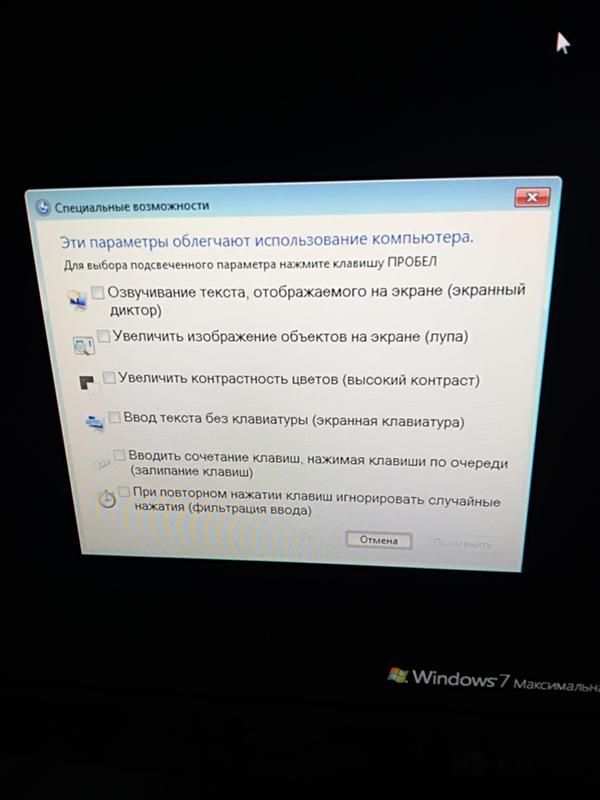 У вас картинка может отличаться, но логика везде одинакова. Ориентируйтесь по названиям разделов. После окончания операции не забудьте вернуть всем параметрам предыдущие значения!
У вас картинка может отличаться, но логика везде одинакова. Ориентируйтесь по названиям разделов. После окончания операции не забудьте вернуть всем параметрам предыдущие значения!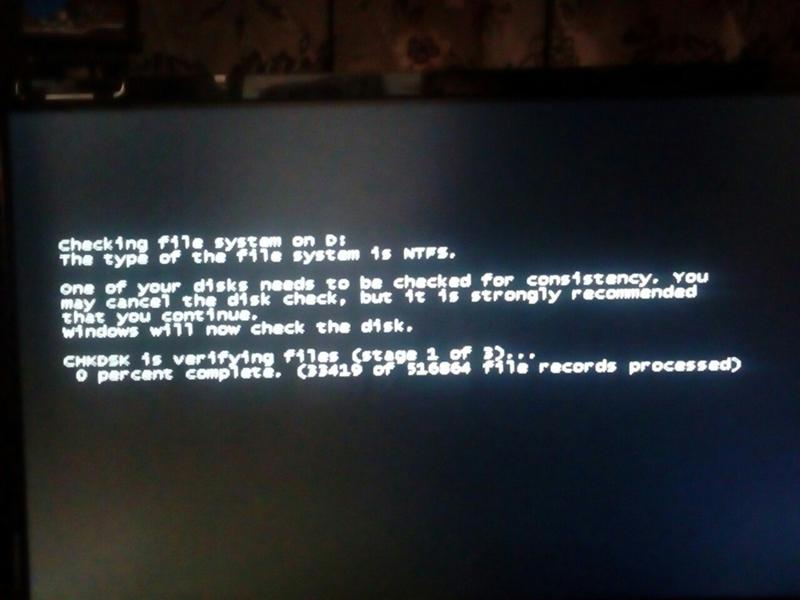 Программа попросит вас подтвердить намерения, соглашайтесь, нажав «Yes».
Программа попросит вас подтвердить намерения, соглашайтесь, нажав «Yes».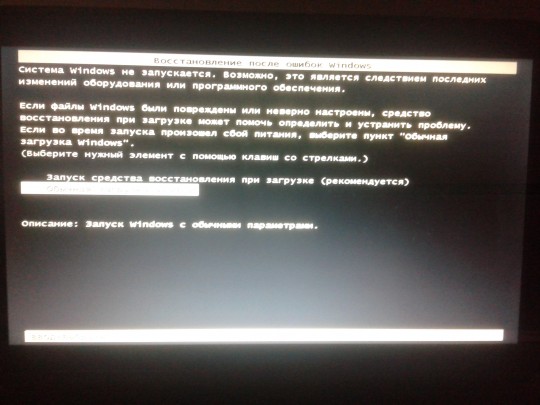 Рекомендуется выбирать первый результат в выдаче, так как популярный сайт с меньшей вероятностью подсунет вам вирус.
Рекомендуется выбирать первый результат в выдаче, так как популярный сайт с меньшей вероятностью подсунет вам вирус. Если не сделать этого, вы столкнетесь с той же проблемой примерно через 180 дней.
Если не сделать этого, вы столкнетесь с той же проблемой примерно через 180 дней. Нажмите ее.
Нажмите ее. Но ничего не помогает. Проще говоря, при Windows 10 первое включение все гуд и все хорошо, но как драйвера становятся на видео карту (intel hd3000 и radeon 7600), происходит мерцание и чёрный экран, после чего восстановление и безопасный режим не работают. То есть, Windows 10 умирает, после установки драйверов черный экран.
Но ничего не помогает. Проще говоря, при Windows 10 первое включение все гуд и все хорошо, но как драйвера становятся на видео карту (intel hd3000 и radeon 7600), происходит мерцание и чёрный экран, после чего восстановление и безопасный режим не работают. То есть, Windows 10 умирает, после установки драйверов черный экран. 
 В чем может состоять проблема?
В чем может состоять проблема? 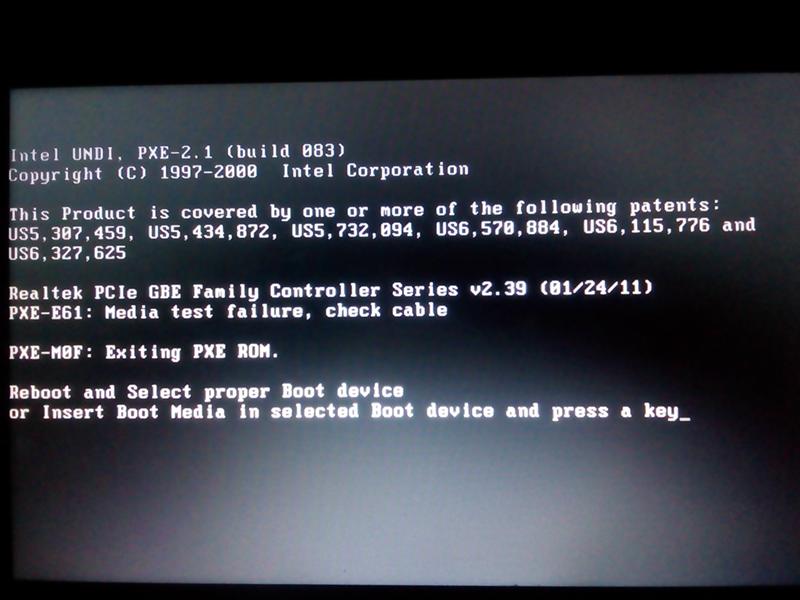 После первой перезагрузки, в процессе установки, при загрузке виндовс черный экран и курсор.
После первой перезагрузки, в процессе установки, при загрузке виндовс черный экран и курсор.

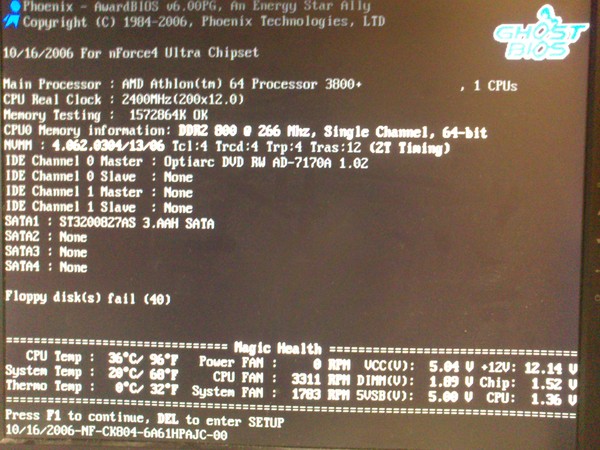
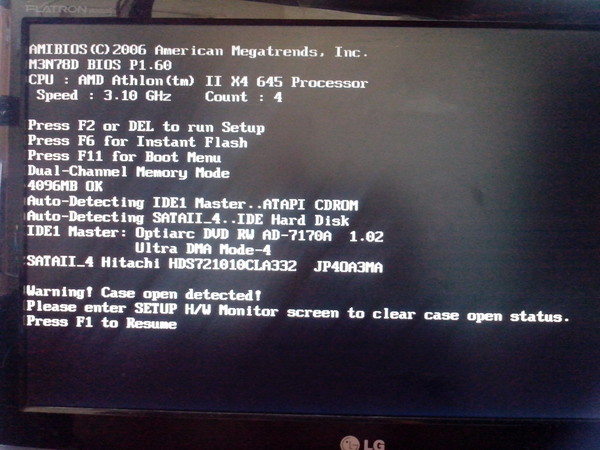
 Раздел Запуск компьютера с установочного диска Windows 7 или USB-накопителя.
Раздел Запуск компьютера с установочного диска Windows 7 или USB-накопителя. 06.1999, 17:45:21
Время загрузки системы: 22 марта 2013 г., 8:58:18
Производитель системы: Gateway
Модель системы: DX4840
Тип системы: ПК на базе x64
Процессор (ы): Установлен 1 процессор (ы).[01]: Intel64 Family 6 Model 37 Stepping 2 GenuineIntel ~ 3201 МГц
Версия BIOS: American Megatrends Inc. P01-A3, 17.05.2010
Каталог Windows: C: \ Windows
Системный каталог: C: \ Windows \ system32
Загрузочное устройство: \ Device \ HarddiskVolume2
Системный язык: en-us; английский (США)
Язык ввода: en-us; английский (США)
Часовой пояс: (UTC-05: 00) Восточное время (США и Канада)
Общий объем физической памяти: 6135 МБ
Доступная физическая память: 3632 МБ
Виртуальная память: максимальный размер: 12 268 МБ
Виртуальная память: Доступно: 8,114 МБ
Виртуальная память: Используемая: 4,154 МБ
Расположение файла подкачки: C: \ pagefile.sys
Домен: WORKGROUP
Сервер входа в систему: \\ Imray-OWNER
Исправления: установлено 4 исправления.
06.1999, 17:45:21
Время загрузки системы: 22 марта 2013 г., 8:58:18
Производитель системы: Gateway
Модель системы: DX4840
Тип системы: ПК на базе x64
Процессор (ы): Установлен 1 процессор (ы).[01]: Intel64 Family 6 Model 37 Stepping 2 GenuineIntel ~ 3201 МГц
Версия BIOS: American Megatrends Inc. P01-A3, 17.05.2010
Каталог Windows: C: \ Windows
Системный каталог: C: \ Windows \ system32
Загрузочное устройство: \ Device \ HarddiskVolume2
Системный язык: en-us; английский (США)
Язык ввода: en-us; английский (США)
Часовой пояс: (UTC-05: 00) Восточное время (США и Канада)
Общий объем физической памяти: 6135 МБ
Доступная физическая память: 3632 МБ
Виртуальная память: максимальный размер: 12 268 МБ
Виртуальная память: Доступно: 8,114 МБ
Виртуальная память: Используемая: 4,154 МБ
Расположение файла подкачки: C: \ pagefile.sys
Домен: WORKGROUP
Сервер входа в систему: \\ Imray-OWNER
Исправления: установлено 4 исправления. [01]: KB971033
[02]: KB958559
[03]: KB977206
[04]: KB981889
Сетевая карта (и): Установлено 2 сетевых адаптера.
[01]: Сетевой адаптер беспроводной карты 802.11n PCI Express Card
Имя подключения: Беспроводное сетевое подключение
DHCP включен: Да
DHCP-сервер: 192.168.2.1
IP-адрес (а)
[01]: 192.168.2.13
[02]: fe80 :: 1df1: 5399: 6890: 91f6
[02]: Адаптер минипорта Microsoft Virtual WiFi
Имя подключения: Беспроводное сетевое подключение 2
DHCP включен: Да
DHCP-сервер: н / д
IP-адрес (а)
[01]: KB971033
[02]: KB958559
[03]: KB977206
[04]: KB981889
Сетевая карта (и): Установлено 2 сетевых адаптера.
[01]: Сетевой адаптер беспроводной карты 802.11n PCI Express Card
Имя подключения: Беспроводное сетевое подключение
DHCP включен: Да
DHCP-сервер: 192.168.2.1
IP-адрес (а)
[01]: 192.168.2.13
[02]: fe80 :: 1df1: 5399: 6890: 91f6
[02]: Адаптер минипорта Microsoft Virtual WiFi
Имя подключения: Беспроводное сетевое подключение 2
DHCP включен: Да
DHCP-сервер: н / д
IP-адрес (а)
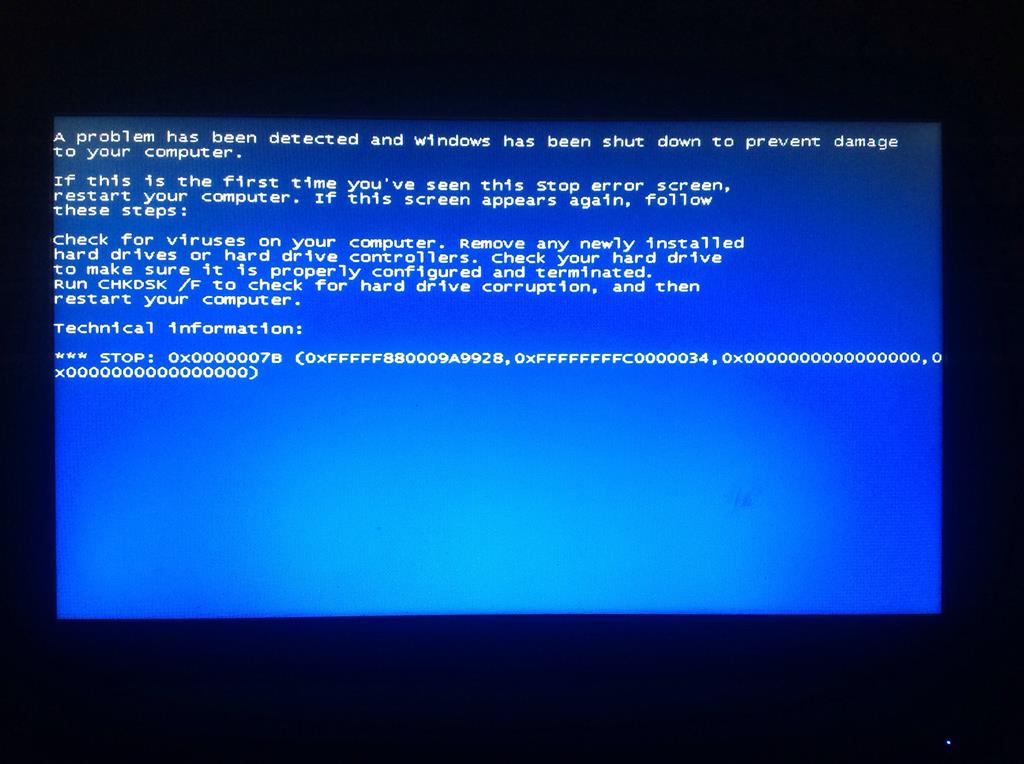 совместимый
Описание адаптера ATI Radeon HD 5570
ОЗУ адаптера 1,00 ГБ (1 073 741 824 байта)
Установленные драйверы atiu9p64 aticfx64 aticfx64 atiu9pag aticfx32 aticfx32 atiumd64 atidxx64 atidxx64 atiumdag atidxx32 atidxx32 atiumdva atiumd6a atitmm64
Версия драйвера 8.700.0.0
INF-файл oem1.inf (раздел ati2mtag_Evergreen)
Цветовые плоскости недоступны
Записи в таблице цветов 4294967296
Разрешение 1920 x 1080 x 59 герц
Бит / пиксель 32
Адрес памяти 0xD0000000-0xDFFFFFFF
Адрес памяти 0xFBDE0000-0xFBDFFFFF
Порт ввода-вывода 0x0000D000-0x0000DFFF
IRQ канал IRQ 4294967293
Порт ввода-вывода 0x000003B0-0x000003BB
Порт ввода-вывода 0x000003C0-0x000003DF
Адрес памяти 0xA0000-0xBFFFF
Драйвер c: \ windows \ system32 \ drivers \ atikmpag.sys (8.14.1.6095, 181,00 КБ (185 344 байта), 09.06.1999 17:59)
совместимый
Описание адаптера ATI Radeon HD 5570
ОЗУ адаптера 1,00 ГБ (1 073 741 824 байта)
Установленные драйверы atiu9p64 aticfx64 aticfx64 atiu9pag aticfx32 aticfx32 atiumd64 atidxx64 atidxx64 atiumdag atidxx32 atidxx32 atiumdva atiumd6a atitmm64
Версия драйвера 8.700.0.0
INF-файл oem1.inf (раздел ati2mtag_Evergreen)
Цветовые плоскости недоступны
Записи в таблице цветов 4294967296
Разрешение 1920 x 1080 x 59 герц
Бит / пиксель 32
Адрес памяти 0xD0000000-0xDFFFFFFF
Адрес памяти 0xFBDE0000-0xFBDFFFFF
Порт ввода-вывода 0x0000D000-0x0000DFFF
IRQ канал IRQ 4294967293
Порт ввода-вывода 0x000003B0-0x000003BB
Порт ввода-вывода 0x000003C0-0x000003DF
Адрес памяти 0xA0000-0xBFFFF
Драйвер c: \ windows \ system32 \ drivers \ atikmpag.sys (8.14.1.6095, 181,00 КБ (185 344 байта), 09.06.1999 17:59)

